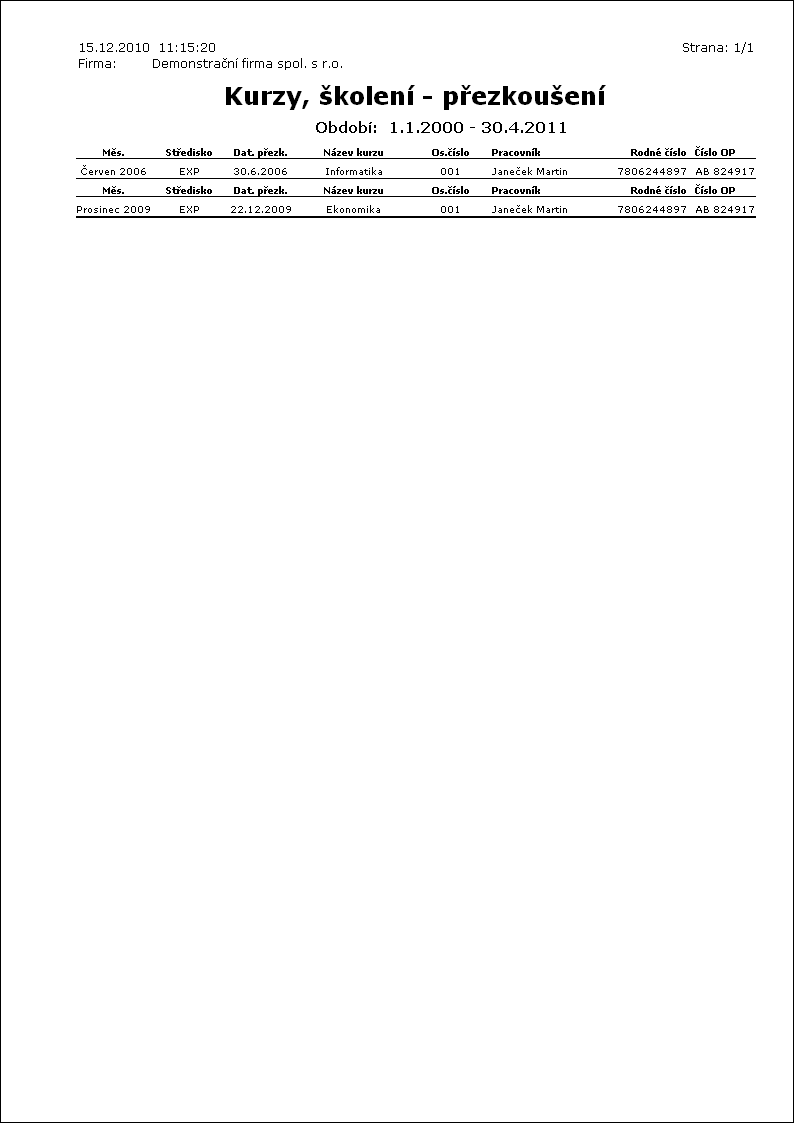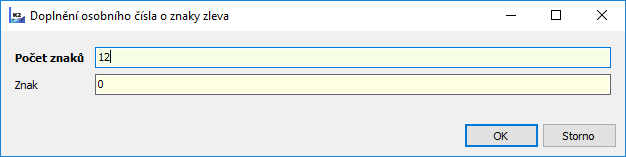Personální údaje
V knize Personálních údajů jsou uloženy osobní data zaměstnanců společnosti. V horní modré liště této knihy je zobrazen měsíc a rok zpracování mezd. Údaje uložené v tabulce personalistiky, vedle kterých není ikona  nebo
nebo  nejsou historicky sledované. Nového pracovníka lze zavést v této knize standardním způsobem a to klávesou Insert.
nejsou historicky sledované. Nového pracovníka lze zavést v této knize standardním způsobem a to klávesou Insert.
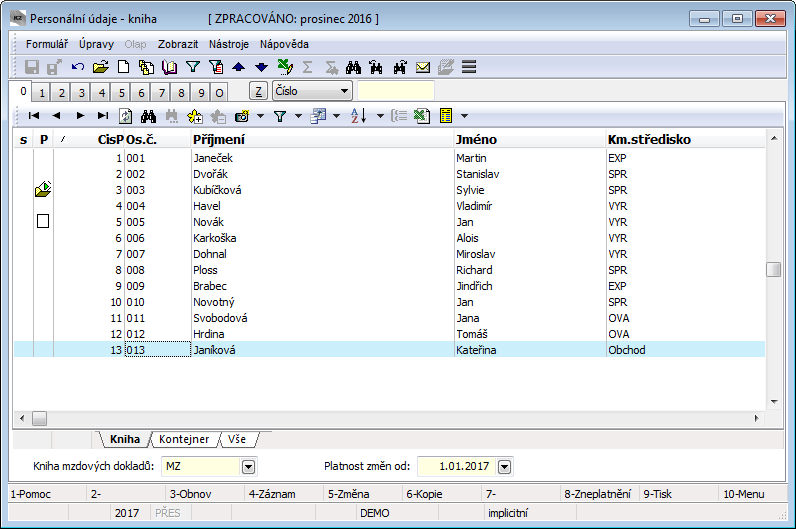
Obr.: Personální údaje - kniha
Na nulté straně knihy Personální údaje je do implicitních sloupců zařazen sloupec CFValEmpBmp, ve které je zobrazena bitmapa platnosti hlavního pracovního vztahu zaměstnance, tedy pracovního vztahu, na který se načítají daně (tento může být vždy jen jeden!) a která se vztahuje vždy k aktuální periodě zpracování mezd.
Bitmapa může nabývat různých hodnot:
 Zaměstnanec má v daném měsíci zpracování mezd ještě neplatný pracovní poměr.
Zaměstnanec má v daném měsíci zpracování mezd ještě neplatný pracovní poměr. Zaměstnanec má v daném měsíci zpracování mezd již ukončený pracovní poměr.
Zaměstnanec má v daném měsíci zpracování mezd již ukončený pracovní poměr. Zaměstnanec má již ukončený pracovní poměr před více než 18 měsíci.
Zaměstnanec má již ukončený pracovní poměr před více než 18 měsíci. Zaměstnanec má v daném měsíci zpracování mezd již ukončený pracovní poměr, ale má zároveň ještě doplatek mzdy.
Zaměstnanec má v daném měsíci zpracování mezd již ukončený pracovní poměr, ale má zároveň ještě doplatek mzdy. Zaměstnanec je ve zkušební době.
Zaměstnanec je ve zkušební době. Zaměstnanec má nově přidaný pracovní vztah, který ještě nemá vyplněna všechna povinná pole v knize Mzdových údajů (forma mzdy, způsob srážky sociálního a zdravotního pojištění, danění )
Zaměstnanec má nově přidaný pracovní vztah, který ještě nemá vyplněna všechna povinná pole v knize Mzdových údajů (forma mzdy, způsob srážky sociálního a zdravotního pojištění, danění )- Prázdné pole znamená, že zaměstnanec má v daném měsíci zpracování mezd platný pracovní poměr.
Pro založení nového záznamu v knize Personální údaje lze použít také klávesu F6 (nový s kopií). Nový záznam nebude obsahovat položky původního záznamu (Rodinní příslušníci, Předchozí zaměstnání, Jazyky, Vzdělání, Kvalifikace, Průběh zaměstnání v organizaci , Srážky z mezd) , zkopírují se pouze hlavičkové údaje.
V dolní části 0. té strany knihy Personální údaje jsou údaje:
- Kniha mzdových dokladů - nastavená kniha mzdových dokladů, která se doplní na pracovní vztah zaměstnance a do které se vytváří mzdové doklady pro tento pracovní vztah zaměstnance.
- Platnost změn od - datum se týká polí, vedle kterých je uvedena bitmapa
 . Pokud dojde v režimu změna (F5) ke změně pole s červeným budíkem, pak se do datumu změny uloží datum uvedené v poli Platnost změn od. Implicitně po otevření knihy je zde vždy nastaven počátek aktuální periody zpracování mezd a všechny změny těchto polí jsou tedy implicitně prováděny pro aktuální periodu. Pomocí tohoto data je ale možné provádět změny také do budoucího období. Postup:
. Pokud dojde v režimu změna (F5) ke změně pole s červeným budíkem, pak se do datumu změny uloží datum uvedené v poli Platnost změn od. Implicitně po otevření knihy je zde vždy nastaven počátek aktuální periody zpracování mezd a všechny změny těchto polí jsou tedy implicitně prováděny pro aktuální periodu. Pomocí tohoto data je ale možné provádět změny také do budoucího období. Postup: - Do pole Platnost změn od se nastaví datum platnosti změny v nějaké budoucí periodě
- Po F5 na vybraném záznamu se po změně údaje v jakémkoli poli, vedle kterého je uvedena bitmapa
 uloží tato změna s platností od data uvedeného v poli na první straně. Po uložení (F2) záznamu je v poli uložena nová hodnota a historie změn tohoto pole je vidět po kliknutí na ikonu
uloží tato změna s platností od data uvedeného v poli na první straně. Po uložení (F2) záznamu je v poli uložena nová hodnota a historie změn tohoto pole je vidět po kliknutí na ikonu  vedle daného pole. Změněná hodnota se poté projeví a použije při výpočtu v budoucí periodě, do které byla změna provedena.
vedle daného pole. Změněná hodnota se poté projeví a použije při výpočtu v budoucí periodě, do které byla změna provedena.
- Nastavené období - zde lze ze strany Personálních údajů měnit nastavené období mezd
Při otevření knihy Personální údaje je v poli Platnost od nastaveno datum počátku aktuální periody nastavené knihy. Při změně knihy (pokud existuje více knih mzdových dokladů) se přenastaví i datum platnosti zapisovaných změn a pokud je datum jiné (v jiné knize může být jiná aktuální perioda) tak se informuje uživatel:
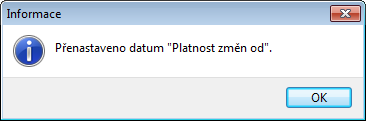
Obr.: Informativní hlášení o změně data Platnosti od
V knize Personální údaje lze smazat záznam - personální kartu zaměstnance pomocí kombinace kláves CTRL+F8. Smazání personální karty je umožněno v režimu "prohlížení" pouze tehdy, pokud na kartě není žádný pracovní vztah, který by byl uzavřený v jakékoli periodě zpracování mezd.
Kniha Personálních údajů existuje ještě ve zkrácené verzi pro použití v případech, kdy uživatelé nemají a nesmí mít přístup na osobní data zaměstnanců, avšak potřebují evidovat, např. v modulu Výroba práci zaměstnanců v rámci výrobních procesů. Tabulka má název Zjednodušené personální údaje, každý záznam obsahuje příjmení, jméno a titul, osobní číslo, firmu a kmenové středisko a stejně jako v plné personalistice jsou v knize ikony pro zobrazení stavu pracovních poměrů.
V knize Personální údaje i Zjednodušené personální údaje lze do sloupců na 0. té straně zařadit také bitmapu ValEmpDateCalc, která může nabývat pouze dvou hodnot. V případě, že k aktuálnímu (dnešnímu) datu neexistuje u zaměstnance žádný platný pracovní vztah, pak bitmapa zobrazuje křížek. V případě, že k aktuálnímu (dnešnímu) datu má zaměstnanec jakýkoli platný pracovní vztah, pak bitmapa nezobrazuje nic.
Karta Personální údaje
Výběrem zaměstnance v knize si můžeme zobrazit jeho osobní údaje na jednotlivých stranách evidenční karty. Některé údaje jsou nezbytné pro další zpracování a program provedené změny neuloží, pokud nebudou tyto údaje vyplněny. Položky jsou také načítány do výstupních sestav, proto je důležité kartu pečlivě vyplnit. Některá pole nabízejí volbu z číselníků, proto je výhodné používat v takovém případě klávesu F12. Některé nabídkové číselníky jsou koncipovány jednoznačně, proto je nelze uživatelsky měnit, některé lze doplňovat a některé jsou volně k dispozici. Ve spodní části 1. strany evidenční karty je prostor pro případné vložení dalších údajů do databáze Poznámky.
Nový zaměstnanec se zapíše nejprve do Personálních údajů. Záznam ve Mzdových údajích se automaticky vytvoří teprve, až se mu na 3. straně zadá pracovní vztah.
Personální údaje - základní údaje
Na 1. straně karty Personálních údajů se vyplňují základní údaje o zaměstnanci.
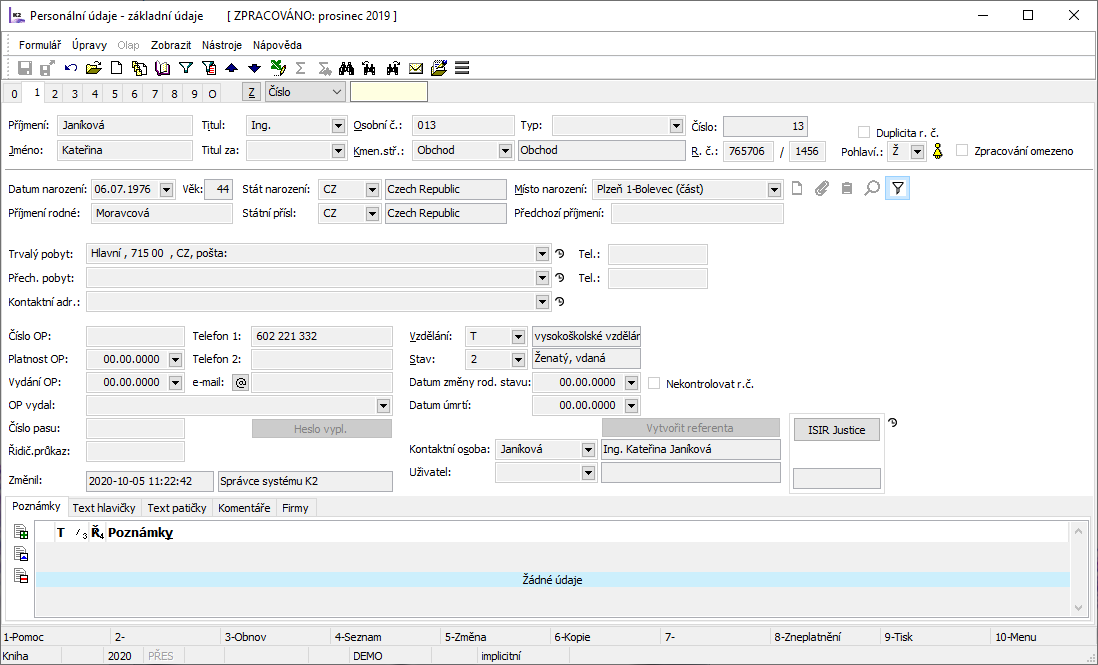
Obr.: Personální údaje - základní údaje
Popis vybraných polí:
Číslo |
Program přidělí každému novému záznamu v knize Personálních údajů číslo a veškeré další údaje v rámci modulu Mzdy jsou tímto číslem provázány. |
|
Osobní číslo |
Osobní číslo je možné upravovat podle potřeby. Program také umožňuje používat pro osobní čísla řetězce znaků. Program automaticky zvedá osobní číslo, pokud je na jeho konci číselná hodnota. |
|
Kmenové středisko |
Každý zaměstnanec musí mít zadané středisko, které se kopíruje i do jeho pracovního vztahu. Při změně kmenového střediska na 1. straně Personálních údajů zobrazí dotaz, zda promítnout změnu střediska také do mzdových údajů a srážek. Změna se po stisku ANO promítne do všech pracovních vztahů i srážek ze mzdy (pokud zde bylo vyplněno) pracovníka. |
|
Rodné číslo |
Program kontroluje správnost zadání u čtyřmístného čísla za lomítkem. Pokud cizinec nemá přiděleno rodné číslo, lze tento povinný údaj v poli Nekontrolovat RČ vypnout. |
|
Pohlaví |
Podle zadaného rodného čísla program automaticky doplní pohlaví zaměstnance, ale pouze dokud je pohlaví N – nezjištěno. Tzn. při přepisu rodného čísla už program automaticky změnu pohlaví neupravuje. |
|
Datum narození |
Ze zadaného rodného čísla si program vytvoří datum narození sám. |
|
Věk |
Věk k aktuálnímu datu. Jená se o pole počítané programem z data narození - nelze jej uživatelky měnit. |
|
Příjmení rodné, Předchozí příjmení |
Pokud má zaměstnankyně více předchozích příjmení, než je rodné příjmení, pak budou zapsána v poli Předchozí příjmení a oddělena čárkou. Do pole Předchozí příjmení nepatří příjmení rodné, to bude vyplněno pouze v poli Příjmení rodné. Při provedení změny v poli Příjmení se původní příjmení po opuštění pole Příjmení automaticky dosadí do pole Příjmení rodné. Pokud je v poli Příjmení rodné již nějaká hodnota vyplněna (dochází tedy již ke druhé změně v příjmení), pak se původní příjmení dosadí automaticky do pole Předchozí příjmení a pole Příjmení rodné zůstane beze změny. |
|
Trvalý pobyt, Přechodný pobyt, Kontaktní adresa |
Občan ČR musí mít pro účely sociálního zabezpečení uvedenou adresu trvalého pobytu, cizinec musí mít vyplněnou adresu trvalého pobytu v cizině a také adresu přechodného pobytu v ČR. Na adresách je umožněno sledovat změny adres a jejich platnosti po stisku tlačítka Historie v případech, že je při změně adresy zadána Platnost Od. |
|
Kontaktní osoba, Uživatel |
Needitovatelná pole, vazba z knihy kontaktních osob. Kontaktní osobu je možné nastavit tlačítkem Vytvořit referenta - vytvoří a přiřadí se záznam kontaktní osoby zároveň s vytvořením záznamu Referenta. Pakliže takový záznam již existuje, pak se v kartě Kontaktní osoby i Referenta může aktualizovat jméno a příjmení. |
|
Heslo vypl. |
Zde můžeme vyplnit heslo, které zaměstnanec musí zadat, pro otevření mailu se zaheslovaným výplatním lístkem. Není-li zmíněné pole vyplněno, bere se jako heslo rodné číslo pracovníka (druhá část RČ - 4 znaky za lomítkem) .Heslo se ukládá jako zakódovaný řetězec znaků. |
|
Pokud má zaměstnankyně kromě Příjmení a Rodného příjmení ještě nějaké Dřívější příjmení, je možné doplnit tento údaj do oddílu Poznámky do druhu Dřívější příjmení (ve spodní části stránky). Zápis vznikne také tehdy, pokud se provede změna v poli Příjmení. V tom případě program požaduje také Datum změny rodinného stavu a Stav. Bližší popis práce s poznámkami je uveden v kapitole Základní číselníky a podpůrné moduly K2 - Poznámky.
V dolní části obrazovky je také záložka Firmy, kde je zobrazeno, do kterých vlastních firem je personální karta zařezena.
Pokud je vyplněno pole "e-mail" je možné pracovníkovi zasílat výplatní pásku mailem v elektronické podobě pomocí sestavy Výplatní lístky. Podmínkou pro hromadné zasílání je mít nastaven parametr „Printing“ s hodnotou „Ne“. Po spuštění sestavy zvolíme ikonu „Export do PDF a jeho odeslání eMailem“, zobrazí se formulář se seznamem zaměstnanců a jejich emaily. Pracovníky, kterým má být výplatní lístek odeslán formou e-mailu, je třeba označit hvězdičkou. Na další straně formuláře je možné vyplnit předmět a text zprávy.
Na první straně knihy Personální údaje se zobrazují také obrázky - fotky zaměstnanců. Pokud je zaplá ikona filtru, pak se zde zobrazují pouze obrázky vložené přes první stranu personální karty. Pokud se ikona filtru vypne, pak se zde zobrazí všechny obrázky z deváté strany, uložené s typem PICTK2.
Na pravé dolní části první strany se zobrazuje okno týkající se služby ISIR Justice. Ověření zaměstnance touto služnou je možné, pokud je v systému K2 povolena (Finance - Základní data - Služba ISIR Justice ).
Personální údaje - rodinní příslušníci
Na 2. straně Personálních údajů jsou k dispozici pole pro zadání informací, důležitých pro výpočet mzdy, avšak nejsou s nimi přímo propojeny. Například podle zdravotní pojišťovny zde zadané se posílají srážky, avšak ve Mzdových údajích je nutno zvolit konkrétní způsob výpočtu této částky. Stejně tak údaje o důchodu jsou důležitou informací a ovlivňují tisky některých sestav, avšak správnou volbu úlevy zdravotního pojištění je nutno zadat na 3. straně Mzdových údajů ve správný okamžik samostatně. Jedinou výjimkou je oddíl Údaje pro mzdy, kdy vyplněním údajů o invaliditě automaticky dojde k zohlednění slevy ve Mzdových údajích.
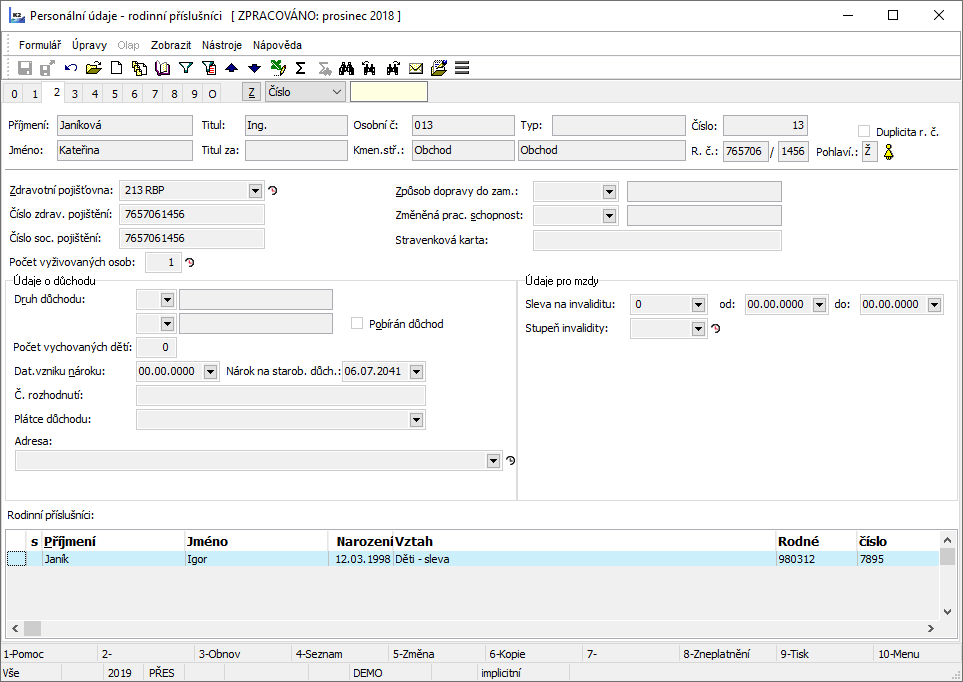
Obr.: Personální údaje - rodinní příslušníci
Popis polí:
Zdravotní pojišťovna |
Výběr zdravotní pojišťovny z knihy Srážky z mezd. Údaj je povinný pro všechny pracovní vztahy, u kterých se odvádí zdravotní pojištění. Jedná se o verzované pole, je zde tedy uložena historie změn, kterou je možné zobrazit kliknutím na ikonu |
|
Číslo zdravotního pojištění, Číslo sociálního pojištění |
Číslo zdravotního pojištění a sociálního pojištění není povinné. Pole jsou určena pro osoby (cizince), které zatím nemají přiděleno rodné číslo. V případě, že nejsou vyplněny, bere se jako tyto údaje rodné číslo. |
|
Změněná pracovní schopnost |
Údaj slouží pro výpočet povinného podílu občanů se změněnou pracovní schopností. |
|
Stravenková karta |
Označení/ číslo stravenkové karty. |
|
Počet vyživovaných osob |
Údaj potřebný při zjištění možné výše srážek zaměstnance v soudem stanovených případech. Údaj se předvýpočtem dostane do Mzdových údajů, kde je použit pro výpočet. Pokud dojde k jeho změně po provedeném předvýpočtu, pak je pro použití v aktuálním měsíci nutné předvýpočet zopakovat! Jedná se o verzované pole, je zde tedy uložena historie změn, kterou je možné zobrazit kliknutím na ikonu |
|
Počet vychovaných dětí |
S uvedeným údajem pracuje sestava Předpokládaný nárok na starobní důchod. |
|
Údaje o důchodu |
Pokud zaměstnanec pobírá jakýkoli důchod, je třeba vyplnit část týkající se důchodu a zatrhnout zatržítko Pobírán důchod. |
|
Druh důchodu |
Vyplnění druhu důchodu, který zaměstnanec pobírá. |
|
Datum vzniku nároku |
Datum, od kterého zaměstnanec důchod vybraný v poli druh důchodu pobírá. |
|
Nárok na starobní důchod |
Počítané pole, které zobrazuje zaměstnancův nárok na starobní důchod. |
|
Č. rozhodnutí, Plátce důchodu, Adresa |
Další informace týkající se pobíraného důchodu. |
|
|
Údaj, který se promítne ve Mzdových údajích na 3. straně a vstupuje do výpočtu daně z příjmu. Z číselníku vybereme stupeň invalidity. |
|
Údaje pro mzdy |
|
|
|
Invalidita |
Údaj, který se promítne ve Mzdových údajích na 3. straně a vstupuje do výpočtu daně z příjmu. Z číselníku vybereme stupeň invalidity. Invaliditu vybranou v poli je možné časově omezit pomocí polí od - do. Sleva na invaliditu bude poskytována dle těchto datumů (v případě nevyplnění datumů tedy neomezeně - v každém měsíci) |
|
Stupeň invalidity |
Dělení na první, druhý a třetí stupeň invalidity. Údaj se z pole načítá do statistiky o platech ISP (státní správa). |
Rodinní příslušníci
Do tohoto oddílu se zapisují v prvé řadě ti rodinní příslušníci, na něž si zaměstnanec uplatňuje daňové zvýhodnění. Jsou to především děti, které vstupují do výpočtu při měsíčním zpracování mezd, ale i manželka, na níž se odpočet uplatní až při ročním zúčtování daně. Záznamy v části Rodinní příslušníci nelze smazat, pokud již byl po jejich vložení proveden předvýpočet (údaje byly nataženy do Mzdových údajů).
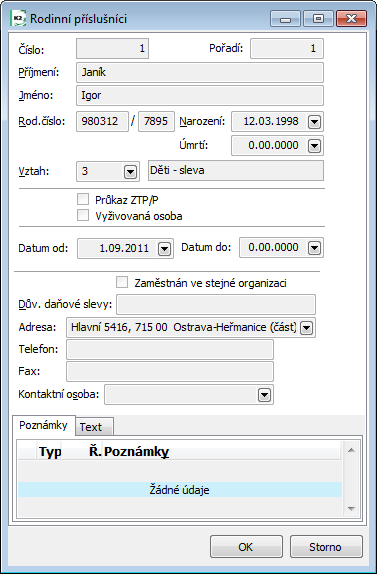
Obr.: Formulář Rodinní příslušníci
Popis vybraných polí:
Pořadí |
Pro uplatnění daňového zvýhodnění na dítě je nutné vyplnit pořadí dítěte (1,2,3,4...). Daňové zvýhodnění na třetí a každé další dítě je stejné, ale každé musí dostat své pořadí. |
Rodné číslo, Narození |
Rodné číslo a datum narození dítěte se načítají do sestav rodinných příslušníku. |
Vztah |
Povinný údaj, podle kterého program provede výpočet daně. U daňového zvýhodnění na dítě existují dvě volby: Děti - sleva a Děti - bez slevy. |
Průkaz ZTP/P |
Je možné zadat u dítěte i u manželky. Ovlivňuje výši slevy na dani při výpočtu mezd. |
Datum Od, Datum Do |
Datum od je nutno povinně vyplnit, protože program změní způsob odpočtu daně v měsíci zpracování, ve kterém se změna projeví. Datum do povinné není, ale je možné jej zadat a tímto např. ukončit uplatnění slevy po tomto datu. |
Důvod daňové slevy |
Je možné vyplnit důvod, např. "žák". |
Adresa |
Na rodinném příslušníku je možné zadat jeho vlastní adresu. |
Ve spodní části formuláře Rodinní příslušníci je možnost vkládat poznámky.
Doporučujeme doplnit údaje o dětech, příp. o manželce, i v případě, že v současné době odpočet nepožadují, pro případ pozdější vazby na roční zúčtování daně z příjmu.
Personální údaje - nový pracovní vztah
Pracovní vztahy
Na 3. straně karty Personálních údajů se zadává pracovní vztah zaměstnance, a tím vznikne nový záznam i ve Mzdových údajích. Pokud si firma dohodne se zaměstnancem další vztah, zapíše se dalším řádkem do oddílu Pracovní vztahy, a tím zároveň přibude další záznam ve Mzdových údajích.
Nový zápis pracovního vztahu provádíme pomocí klávesy Ins (ve Změně F5). Pro uložení záznamu je nutné mít vyplněny hodnoty Charakteristika právního vztahu, Pracovně právní vztah nebo Pracovně právní vztah II a Datum vzniku. Ostatní hodnoty je vhodné doplnit, nejsou však povinné a je možné je vyplnit až v knize Mzdové údaje. Záznam se uloží po volbě F2 , nebo pokud použijeme za poslední změněnou položkou klávesu Ctrl+Enter.
Pracovní vztah na třetí straně knihy Personální údaje v režimu "prohlížení" lze smazat po Enter na Pracovním vztahu, kde se otevře kniha Pracovních vztahů. Zde lze provést smazání pracovního vztahu pomocí kláves CTRL+F8. Smazat lze pouze pracovní vztah, který nebyl uzavřen v nějaké periodě zpracování mezd. Mazání pracovního vztahu tedy probíhá v knize Pracovní vztahy v režimu "prohlížení".
Nový zápis pracovního poměru lze provést také ve změně pomocí volby F6 - nová. Umožňuje vytvořit nový pracovní poměr kopií z položky, na které stojí pravítko. Údaje se zkopírují kromě datumových polí a způsobu danění.
Po uložení pracovního vztahu již nelze měnit Datum vzniku do jiného měsíce, než bylo původní datum vzniku. Po takovéto změně program vypíše hlášení " Pole [DateContract]: Nelze změnit datum vzniku do jiného mzdového období " a změnu nepovolí. Datum vzniku tedy lze editovat pouze v rámci měsíce (mzdového období), do kterého původní datum vzniku spadá.
Při zadávání nového pracovního vztahu si můžeme všimnout, že první čtyři záložky na formuláři odpovídají prvním čtyřem stranám ve Mzdových údajích. Na pracovním vztahu jsou se Mzdovými údaji shodné také strana S - údaje pro statistiky a strana 9 - dokumenty. Existuje mezi nimi vazba, proto každá změna provedená v Personálních údajích se souběžně projeví i ve Mzdových údajích a naopak.
Zadáváním nového pracovního vztahu zaměstnance vlastně vytváříme nový záznam do knihy Pracovní vztahy. Údaje na pracovním vztahu mají vedle své hodnoty bitmapu  , což značí, že jsou historicky sledované a po kliknutí na tuto bitmapu je možné zobrazit změny těchto polí v čase. Při každé další provedené změně je tato uložena s platností dle nastaveného data na 0. straně Personálních údajů v poli Platnost změn od.
, což značí, že jsou historicky sledované a po kliknutí na tuto bitmapu je možné zobrazit změny těchto polí v čase. Při každé další provedené změně je tato uložena s platností dle nastaveného data na 0. straně Personálních údajů v poli Platnost změn od.
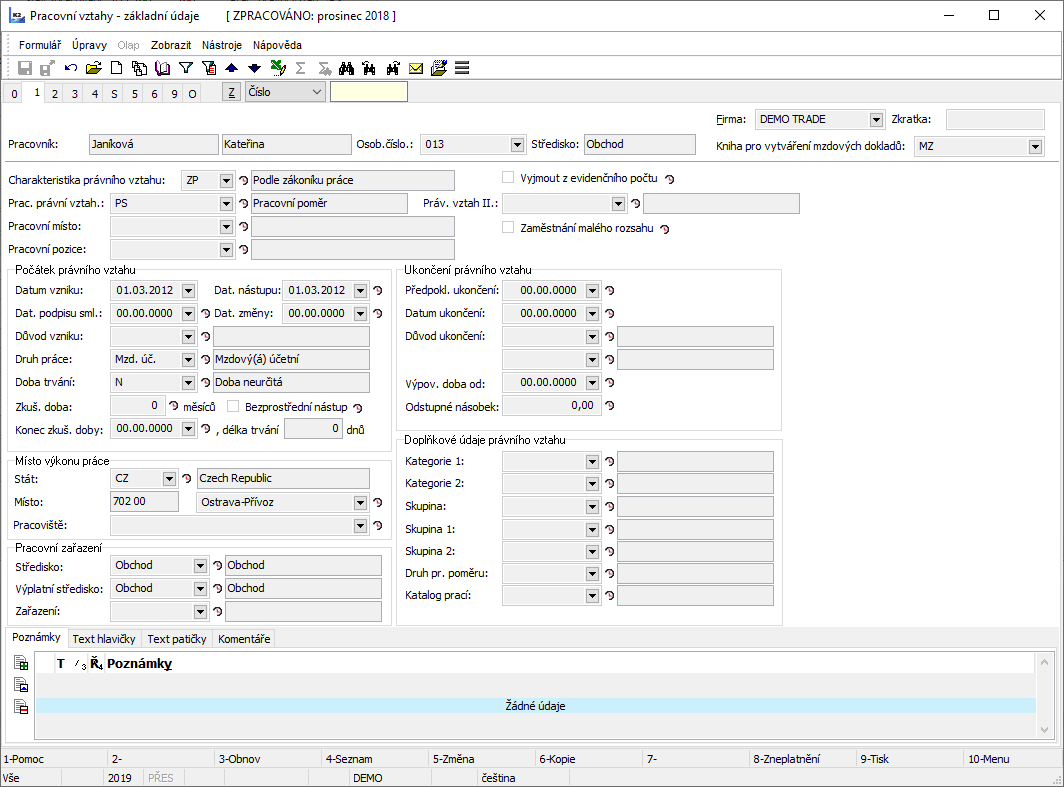
Obr.: Formulář Pracovní poměr - 1. strana
Popis polí:
Pracovník , Osobní číslo, Středisko |
Identifikační údaje pracovníka, kterému pracovní vztah náleží. Po INSERT na třetí straně Personálních údajů při zakládání nového vztahu je pole zašedlé - nejde editovat a je předvyplněno pracovníkem, na kterém se nový vztah zadává. |
||
Firma |
Předvyplněný údaje dle vlastní firmy - zašedlý, na vztahu ho nelze měnit. |
||
Zkratka |
Nepovinné pole, implicitně prázdné. Je možné ho použít např. pro interní číslování/označení jednotlivých vztahů. |
||
Kniha pro vytváření mzdových dokladů |
Údaj předvyplněný dle nastavené knihy mzdových dokladů na 0. straně Personálních údajů. Na vztahu jej nelze editovat. Pouze nastavením tohoto pole na nulté straně lze tedy ovlivnit, do které knihy se vytvoří nový pracovní vztah. |
||
|
|||
|
|||
Charakteristika právního vztahu |
Legislativní rámec, na základě kterého vznikl daný pracovní poměr. |
||
Prac. právní vztah |
Druh pracovně právního vztahu. |
||
Práv. vztah II |
Jiný než pracovně právní vztah. |
||
Vyjmout z evidenčního počtu |
Zatržítko je třeba zatrhnout v případě vynětí. Při výpočtu je prováděna kontrola a v případě, že je zadaná mzdová složka vynětí přes celý měsíc a zatržítko není zatrženo, hlášení na toto upozorní. V případě zatržení a situace, kdy alespoň na jeden den v měsíci není zadáno mzdovou složkou vynětí se opět objeví po výpočtu chybové hlášení. Je možné jej využít pro tvoření výběrů na vynětí. |
||
Zaměstnání malého rozsahu |
Zatržítko je třeba zatrhnout v případě zaměstnání malého rozsahu - na jeho základě se tato informace načítá do skriptů Evidenční list důchodového pojištění, Oznámení o nástupu do zaměstnání a Příloha k žádosti o dávku. |
||
Pracovní místo |
Výběr z knihy Pracovních míst. Umožní předvyplnit některé údaje do pracovního vztahu. |
||
Datum vzniku |
Datum vzniku pracovního poměru nebo jiného právního vztahu. |
||
Dat. nástupu |
Skutečný nástup do pracovního poměru. Pokud není pole vyplněno uživatelem program automaticky doplňuje hodnotu podle předchozího pole "Datum vzniku". |
||
Dat. podpisu smlouvy |
Umožňuje evidovat datum podpisu smlouvy. Toto datum se nijak nenačítá do výpočtu ani do výstupních standardních sestav. |
||
Dat. změny |
Umožňuje evidovat datum změny smlouvy. Toto datum se nijak nenačítá do výpočtu ani do výstupních standardních sestav. |
||
Důvod vzniku |
Uživatelský číselník. |
||
Druh práce |
Druh práce, uvedený v pracovní smlouvě. |
||
Druh trvání |
Rozlišení doby trvání pracovního poměru. |
||
Zkuš. doba |
Počet měsíců trvání zkušební doby. |
||
Konec zkušební doby |
Datum konce a délka trvání, vyčíslená ve dnech. |
||
Místo výkonu práce: Stát, Místo, Pracoviště |
Určení místa výkonu práce. |
||
Pracovní zařazení: Středisko, Výplatní středisko, Zařazení |
Středisko se kopíruje z Personálních údajů, výplatní středisko slouží k výplatě mzdy, zařazení určuje pracovní pozici zaměstnance. |
||
Předpokl. ukončení |
Předem dohodnutý termín ukončení pracovního poměru. V měsíci předpokládaného ukončení kontrolní výpočet hlásí tuto informaci, pokud není vyplněno datum ukončení. |
||
|
Datum ukončení |
Konečný termín ukončení pracovního poměru s nápočtem odpracovaných dnů. |
|
|
Způsob ukončení |
Seznam možností ukončení pracovního poměru, daný zákoníkem práce. |
|
|
Výpovědní doba od |
Počátek výpovědní doby + počet měsíců trvání výpovědi. |
|
|
Odstupné násobek |
Násobek průměrného hrubého měsíčního výdělku. |
|
Kategorie 1, 2 |
Uživatelské číselníky. |
||
Skupina 1, 2 |
Uživatelské číselníky. |
||
Druh pracovního poměru |
Bývalý číselník, který byl nahrazen číselníkem Prac. právní vztah a Právní vztah II. |
||
Katalog prací |
Číselník katalogu prací, který lze naplnit nepovinnou inicializací verze (inicializace Naplnění mzdových číselníků). |
||
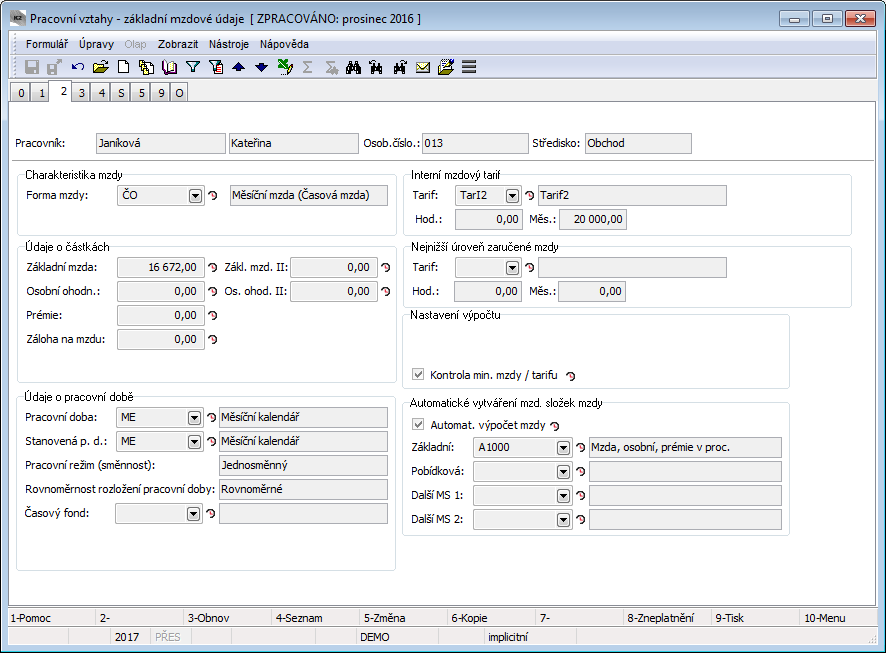
Obr.: Formulář Pracovní vztahy - 2. strana - základní mzdové údaje
Popis polí:
Pracovník, Osobní číslo, Středisko |
Opakující se základní informace o pracovníkovi. |
|||
Charakteristika mzdy : |
|
|||
|
Forma mzdy |
V tomto poli se stanoví způsob výpočtu - forma mzdy zaměstnance. |
||
Údaje o částkách: |
|
|||
|
Základní mzda, Zákl.mzd. II |
Částka v Kč, Kč/měsíc nebo Kč/hod. Zákl. mzda. II slouží pro konta pracovní doby. |
||
|
Osobní ohodn., Os. ohod.II |
Částka v Kč, Kč/měsíc nebo Kč/hod. Os. ohod. II slouží pro konta pracovní doby. |
||
|
Prémie |
Prémie je možné zadat v procentech nebo částkou. Podle zvolené možnosti je potřeba vybrat také odpovídající mzdovou složku A v části Automatický výpočet. |
||
|
Záloha na mzdu |
Pole pro zadání částky zálohy na mzdu vytvářené přes formulář Spuštění výpočtu. |
||
Údaje o pracovní době |
|
|||
|
Pracovní doba |
Pracovní kalendář sjednané pracovní doby. Např. v případě kratšího úvazku se vybere odpovídající kalendář pro kratší úvazek. |
||
|
Stanovená pracovní doba |
Mzdový kalendář pro stanovenou pracovní dobu. V případě kratšího úvazku se vybere kalendář odpovídající stanovené době, vůči které je sjednaná pracovní doba kratší. |
||
|
Pracovní režim (směnnost) |
Pracovní režim zadaný na mzdovém kalendáři. |
||
|
Rovnoměrnost rozložení pracovní doby |
Rozložení pracovní doby, zadané ve mzdovém kalendáři. |
||
|
Časový fond |
Kalendář se používá při kontech pracovní doby jako kalendář pro fond měsíce. |
||
|
|
|
||
Interní mzdový tarif |
|
|||
|
Tarif |
Název interního tarifu, do kterého zaměstnanec spadá. |
||
|
Hod, Měs |
Zobrazení částek z vybraného záznamu. |
||
Nejnižší úroveň zaručené mzdy |
|
|||
|
Tarif |
Výběr z číselníku minimálních mzdových tarifů. |
||
|
Hod., Měs. |
Zobrazení částek hodinového a měsíčního tarifu z vybraného záznamu. |
||
Nastavení výpočtu |
|
|||
|
Kontrola minimální mzdy / tarifu |
Výpočet provádí kontrolu minimální mzdy a tarifu. Implicitně se nastavuje na pracovních vztazích dle zákoníku práce (PP, DPP, DPČ). Pokud je volba zatržena a není vyplněna Nejnižší úroveň zaručené mzdy, pak se provádí kontrola na minimální mzdu a vytváří se složka pro doplatek do minimální mzdy. Pokud je volba zatržena a zároveň je vyplněna Nejnižší úroveň zaručené mzdy, pak se tento tarif kontroluje dle číselníku a vytváří se složka pro doplatek do zaručené mzdy. |
||
Automatické vytváření mzdových složek mzdy |
|
|||
|
Automatický výpočet mzdy |
Označení, že se v pracovním vztahu má provádět automatický výpočet mzdy. |
||
|
Základní |
Zadání mzdové složky základní mzdy. |
||
|
Pobídková |
Zadání mzdové složky pobídkové části mzdy. |
||
|
Další MS 1, Další MS 2 |
Vložení dalších mzdových složek z číselníku, pomocí kterých probíhá automatický výpočet mzdy. |
||
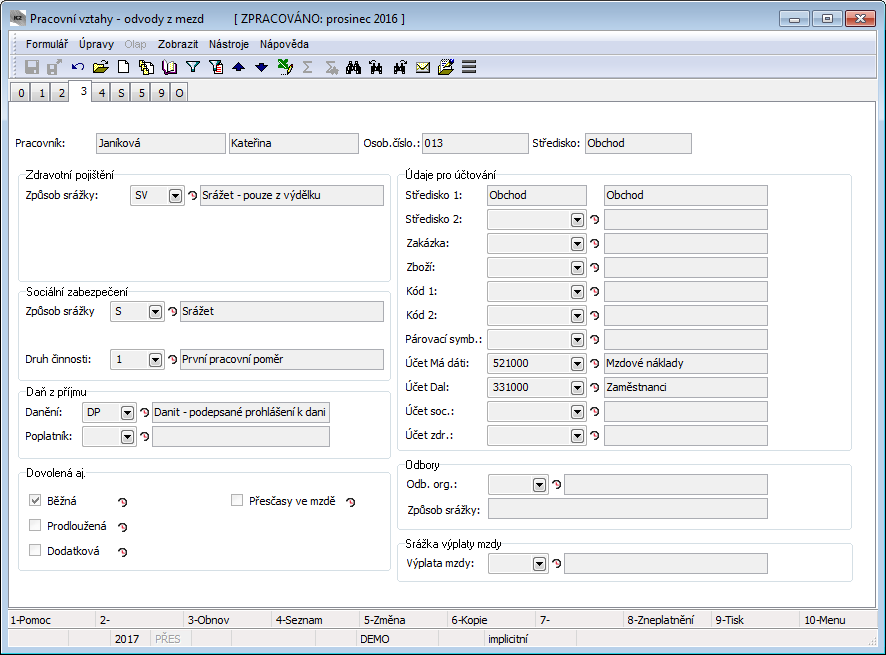
Obr.: Formulář Pracovní vztahy - 3. strana - odvody z mezd
Popis polí:
Pracovník, Osobní číslo, Středisko |
Opakující se základní informace o pracovníkovi. |
|
Zdravotní pojištění |
|
|
|
Způsob srážky |
Výběr způsobu srážky zdravotního pojištění z nabídky podle charakteru pojištěnce:
|
Sociální zabezpečení |
|
|
|
Způsob srážky |
Výběr způsobu srážky sociálního zabezpečení z nabídky:
|
|
Druh činnosti |
Výběr z číselníku. Načítá se na ELDP. |
Daň z příjmů |
|
|
|
Danění |
Výběr z číselníku:
V případě více pracovních vztahů je třeba vybrat jeden, ve kterém se daní. Ostatní pracovní vztahy musí mít nastaveno Danění v souběžném pracovním poměru. Vždy musí být právě jeden pracovní vztah, do kterého se načítají daně! |
|
Poplatník |
Výběr z číselníku poplatníků:
|
Dovolená aj. |
|
|
|
Běžná, Prosloužená, Dodatková |
Zatrhává se nárok na typy dovolené. Ve Mzdových údajích poté zobrazeno na straně P. |
|
Přesčasy ve mzdě |
Zatrhává se u pracovního vztahu, na kterém jsou přesčasy (do 150 hod/rok) již zahrnuty ve mzdě. Ve Mzdových údajích poté zobrazeno na straně P. |
Údaje pro účtování |
|
|
|
Středisko 1 |
Vždy se doplní kmenové středisko, pole se nedá editovat. |
|
Středisko 2 |
Nákladové středisko. Středisko 2 je možné využít pro účtování části mzdy na jiné středisko. |
|
Zakázka |
Třídění mezd na zakázky. |
|
Zboží |
Třídění mezd na zboží. |
|
Kód 1 |
Třídění mezd podle kódů. |
|
Kód 2 |
Třídění mezd podle kódů. |
|
Párovací symbol |
Použití při účtování. |
|
Účet Dal |
Účet zaměstnance. |
|
Účet Má dáti |
Nákladový účet. |
Odbory |
|
|
|
Odborová organizace |
Výběr odborové organizace. Po vyplnění se automaticky při výpočtu vytváří mzdová složka pro příspěvek odborové organizaci. |
|
Způsob srážky |
Mzdová složka srážky odborové organizace. |
Srážka výplaty mzdy |
|
|
|
Výplata mzdy |
Vazba do srážek zaměstnance. Vyplněná srážka se dosadí do zálohy na mzdu vytvářené pomocí formuláře Spuštění výpočtu. Dosadí se také na mzdovou složku 9990 v případě, že není zadána mzdová složka 9970. |
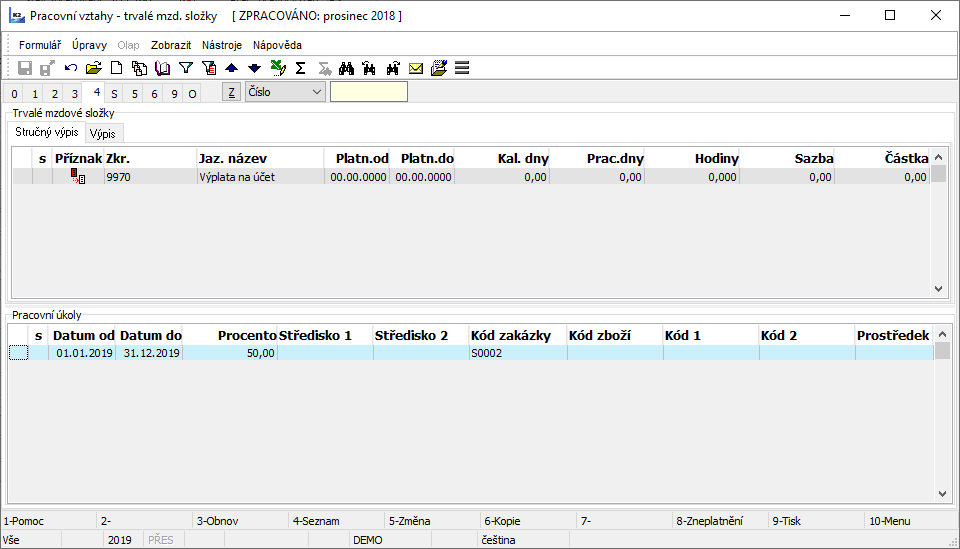
Obr.: Formulář pracovní vztahy - 4. strana - trvalé mzdové složky
Na čtvrté straně jsou zobrazeny trvalé mzdové složky zadané na pracovním vztahu. Mzdové složky je zde možné pomocí INSERT vložit. Trvalé mzdové složky lze smazat (DEL) , ale pak jsou smazány i na všech mzdových dokladech.
Nebo je možné pouze ukončit jejich platnost v poli Platnost do a pak zůstane historie na mzdových dokladech zachována. Mzdová složka se na 4. straně Mzdových dokladů (MZdové údaje) zobrazuje dle své platnosti.
V dolní části obrazovky se zadávají a zobrazují Pracovní úkoly.
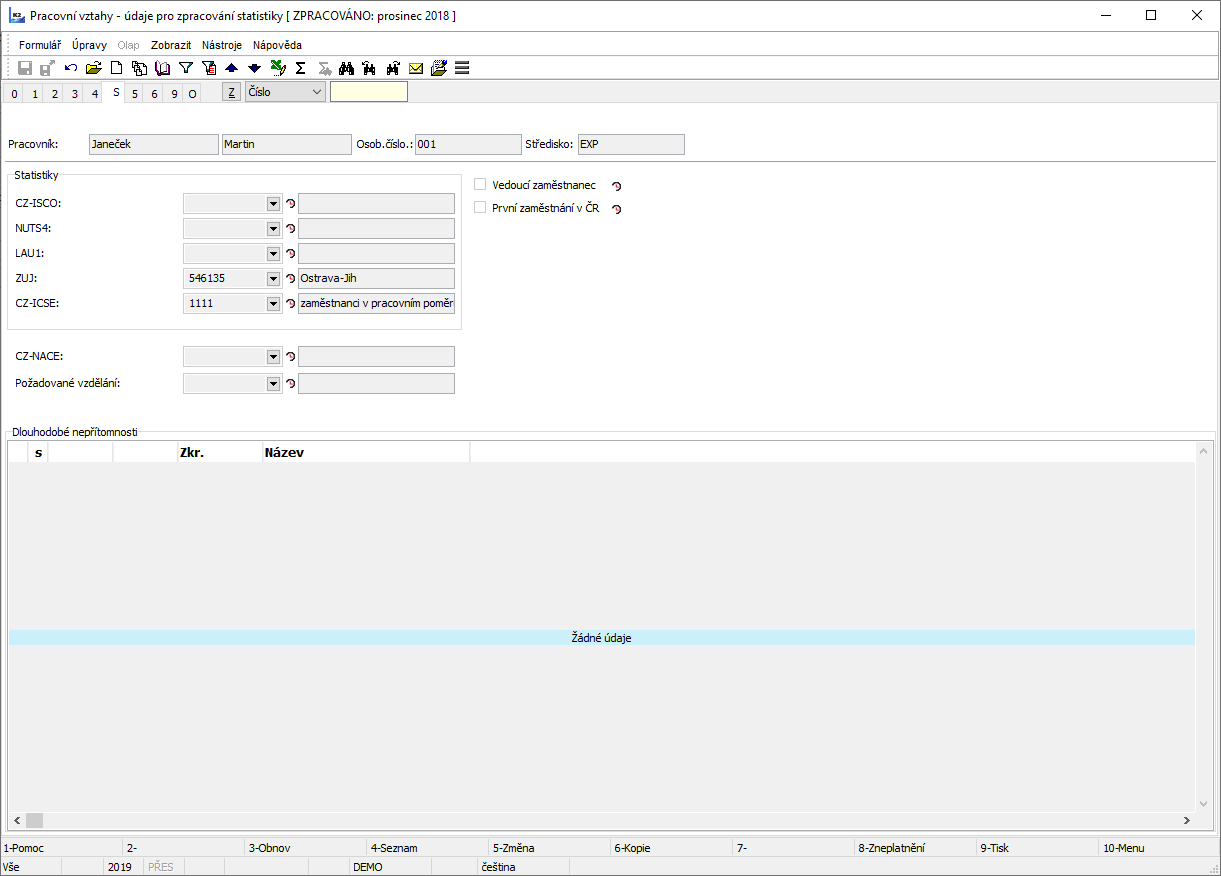
Obr.: Formulář Pracovní vztahy - strana S
Statistiky (ISPV) |
|
|
|
CZ-ISCO (KZAM) |
číselník ČSÚ |
|
NUTS4 |
číselník ČSÚ - aktuálně se nevyužívá (nikam nenačítá) |
|
LAU1 |
číselník ČSÚ |
|
CZ-ICSE |
klasifikace postavení v zaměstnání |
|
ZUJ |
základní územní jednotka podle ČSÚ |
|
Vedoucí zaměstnanec |
Načte se do pole Vedoucí na 2. straně ve skriptu ISPV. |
CZ - NACE |
Pole potřebné pro sestavu Informační karta zaměstnavatele - nástup. Číselník není naplněn, je třeba jej naplnit používanými hodnotami. |
|
Požadované vzdělání |
Pole potřebné pro sestavu Informační karta zaměstnavatele - nástup. Číselník KKOV. |
|
První zaměstnání v ČR |
Údaj pro sestavu Informační karta zaměstnavatele - nástup a také pro skript Hromadné oznámení zaměstnavatele (pro rozlišení kódu změny). |
|
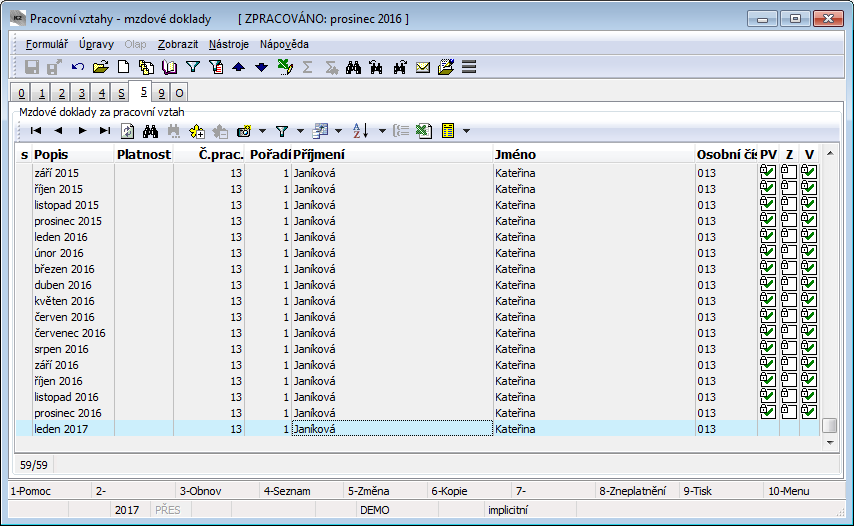
Obr.: Formulář pracovní vztahy - 5. strana - mzdové doklady
Na páté straně pracovního vztahu jsou zobrazeny mzdové doklady tohoto vztahu přes všechny periody zpracování mezd, kde byly vytvořeny. Pomocí ENTER lze doklady otevřít a prohlížet. Do sloupců lze také přidat údaje ze mzdového dokladu, které je zajímavé sledovat (např. hrubá mzda)
Průběh zaměstnání v organizaci
V této části je možné evidovat průběh zařazení zaměstnance v organizaci. Údaje zde nejsou ukládány automaticky, v případě potřeby je nutné je zde ručně vložit.
Předchozí zaměstnání
Údaje o předchozím zaměstnání se vyplňují vždy, když zaměstnanec nastoupí v průběhu roku a bude požadovat roční zúčtování daně. Po uložení záznamu o dřívější organizaci se oddíl rozdělí na dvě části - část obsahující data předchozích zaměstnání a část obsahující průběh pracovní neschopnosti předchozího zaměstnání s názvem organizace, které se týká.
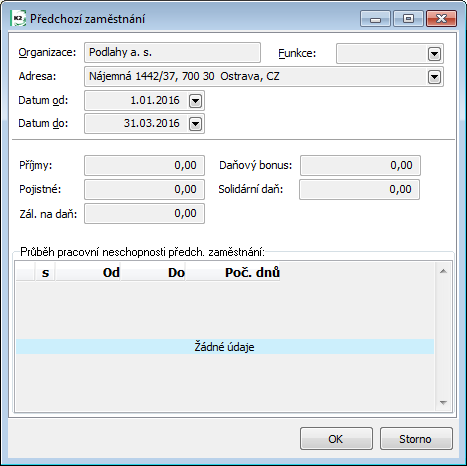
Obr.: Formulář Předchozí zaměstnání
Personální údaje - jazyky, vzdělání, srážky z mezd
Tato strana Personálních údajů umožňuje podrobnější zápis o vzdělání pracovníka a jeho jazykových znalostech.
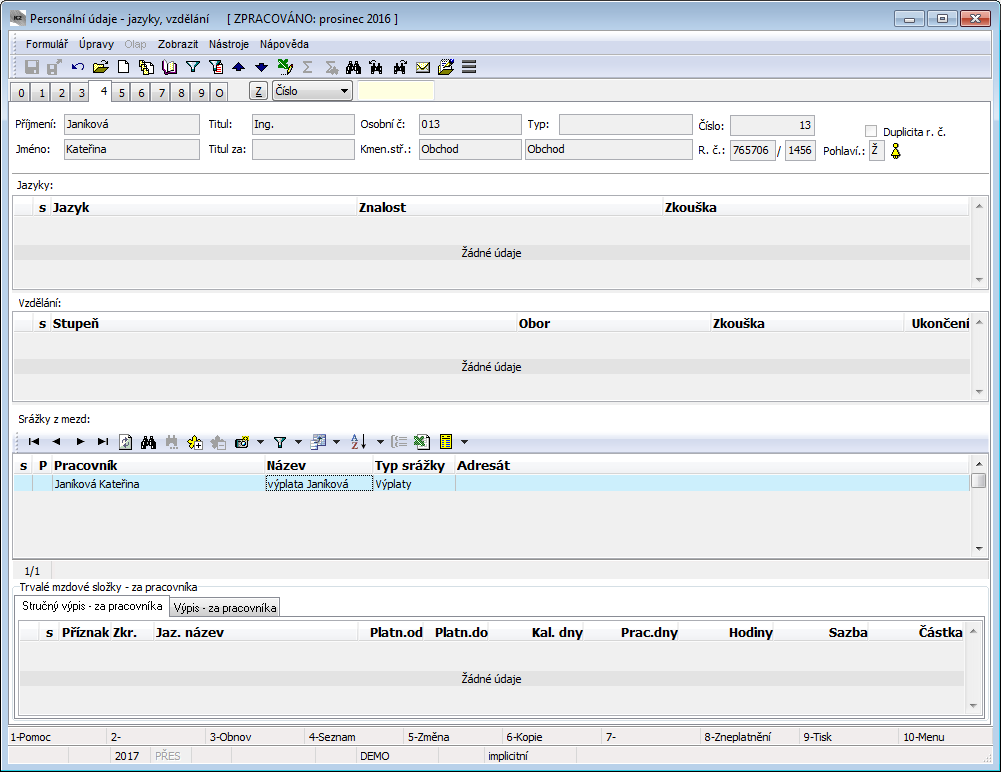
Obr.: Personální údaje - jazyky, vzdělání, srážky z mezd
Část Jazyky je určena pro evidování jazykových znalostí zaměstnance.
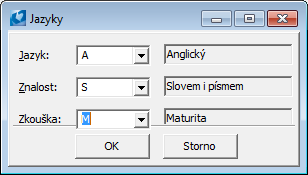
Obr.: Formulář Jazyky
Do oddílu Vzdělání ukládáme podrobné informace o absolvovaných školách, kurzech, či rekvalifikacích. V případě studenta nebo učně, který se soustavně připravuje na budoucí povolání a uplatňuje nezdanitelnou část základu daně, vyplníme údaje o škole a datum předpokládaného ukončení školy. Pro uplatnění slevy na studenta je nutné zatrhnout zatržítko Sleva na studenta. Tato informace se promítne do zpracování mezd (kopíruje se do mezd předvýpočtem) a zároveň se načítá do výstupních sestav. Položky v části Vzdělání nelze smazat, pokud již byl po jejich vložení proveden předvýpočet (údaje byly nataženy do Mzdových údajů) a pokud na položce bylo zatrženo Sleva na studenta.
Zadává se zde také Obor vzdělání - jeho kód, který slouží pro statistiku ISPV. Lupa vedle údaje otevře webovou stránku "" a pokusí se předvyplnit pole na stránce ze zadaného kódu.

Obr.: Formulář Vzdělání
Oddíl Srážky z mezd podává přehled o účtech a adresách, na které firma posílá dohodnuté srážky z mezd za zaměstnance. Jedná se např. o výplatu zaměstnance, exekuční srážky, penzijní připojištění apod. Bližší popis je uveden v kapitole Srážky z mezd. Tato část je přístupná pro vkládání nových srážek ze mzdy (INSERT) až po uložení karty zaměstnance.
Oddíl Trvalé mzdové složky - za pracovníka se v současné chvíli nevyužívá. Jeho využití je do budoucna plánováno pro legislativní úpravy.
Personální údaje - kvalifikace
Na 5. straně karty Personálních údajů je zobrazen seznam všech kvalifikací, které jsou přiřazeny k danému zaměstnanci. Dále jsou zde zobrazeny a zadávají se Termíny pracovníků a Osobní ochranné pracovní prostředky.
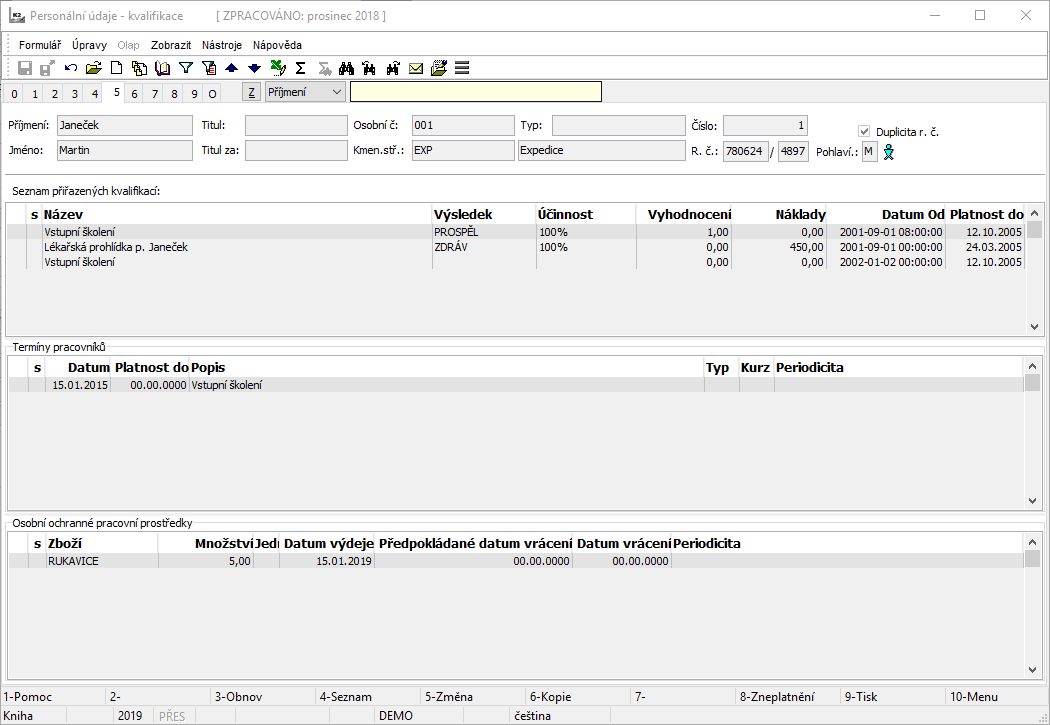
Obr.: Personální údaje - kvalifikace
Přiřazení nové kvalifikace k zaměstnanci se provádí v režimu Změna (F5) . Po INSERT se vyvolá kniha Kvalifikace. (Pozn.: Způsob zadávání kvalifikací do programu je podrobně popsán v kapitole Mzdy - Kvalifikace). Nastavíme pravítko na kvalifikaci, kterou chceme zaměstnanci přiřadit (a která není potvrzena) a klávesou Enter výběr potvrdíme. Poté se vyvolá formulář Kvalifikace položky, ve kterém vyplníme požadované údaje.
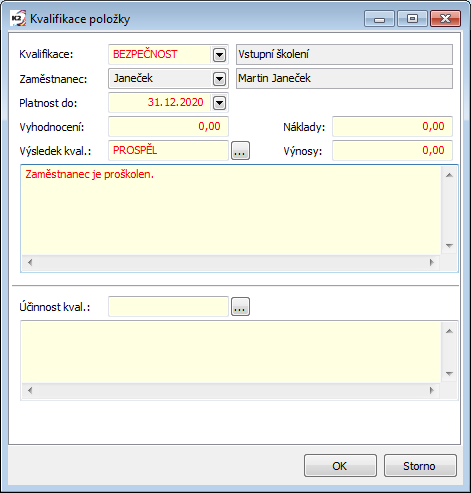
Obr.: Formulář Kvalifikace položky
Po ukončení práce s formulářem se kvalifikace zařadí na kartu Personálních údajů.
Po stisknutí klávesy Enter na položce kvalifikace se vyvolá formulář Kvalifikace položky. Pokud na položce stiskneme klávesy Ctrl+Enter, vyvolá se 1. strana dané kvalifikace (Kvalifikace - základní údaje).
Položku kvalifikace můžeme z karty Personálních údajů odmazat, pokud tato kvalifikace již není potvrzena. Pravítkem najedeme na požadovanou položku a stiskneme tlačítko DELETE.
Ve střední části obrazovky je možné zadávat Termíny pracovníků, které slouží k obdobné evidenci jako modul Kvalifikací, ale obsahují méně informací - jsou jednodušším nástrojem pro zadání termínů týkajících se zaměstnance, např. lékařských prohlídek a školení, kde není nutné evidovat podrobnější informace týkající se dané akce. Žádné z polí na formuláři není, na rozdíl od kvalifikací, povinné. Termíny pracovníků je možné zobrazit také ze stromového menu Mzdy - Personální údaje - Položky personálních údajů - Termíny pracovníků. V této knize je možné termíny pracovníků také zadávat a editovat.
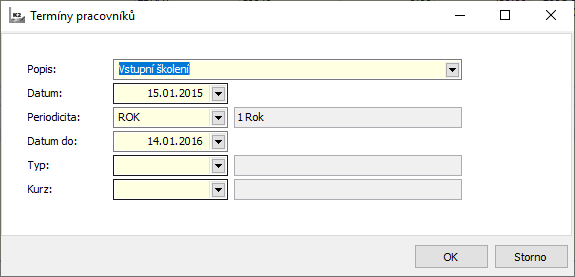
Obr.: Termíny pracovníků - položka
Periodicita je prázdný číselník, který je možné nadefinovat dle potřeby:
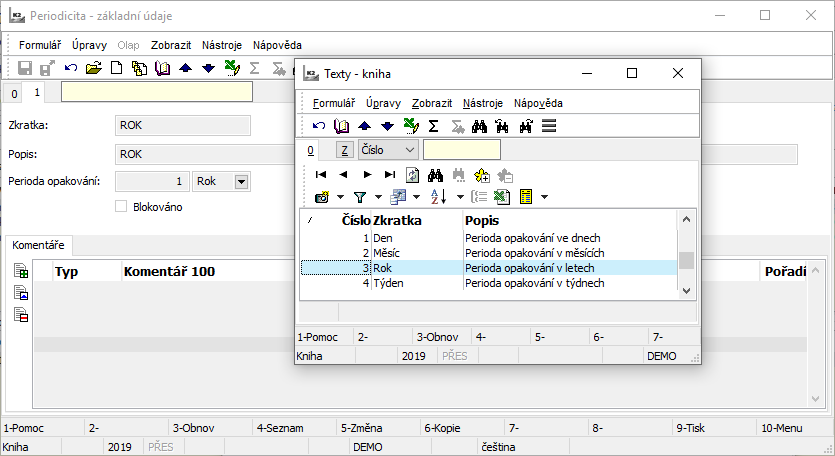
Obr.: Periodicita
V dolní části obrazovky je možné evidovat Osobní ochranné pracovní prostředky zaměstnance. Na formuláři pro zadávání je povinné pouze pole Zboží. Položka umožňuje vybrat pracovní vztah, ke kterému se poskytnutá věc vztahuje (pokud je potřeba tento údaj evidovat). Po výběru Zboží se dosadí do pole Jednotka jeho základní jednotka. Pro vedení evidence je možné připojit také Výdejku týkající se výdeje ochranného prostředku zaměstnanci, případně Příjemku, pokud dochází u poskytnuté věci k vrácení.
Pokud dojde k vyplnění pole Periodicita, pak se programem automaticky vygeneruje Předpokládané datum expirace.
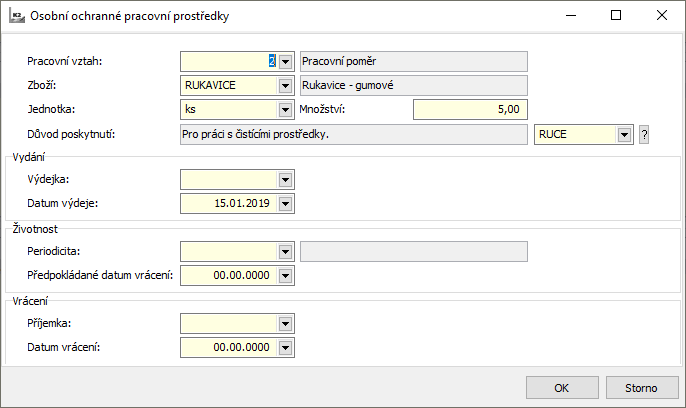
Obr.: Osobní ochranné pracovní prostředky
Osobní ochranné pracovní prostředky zaměstnance je možné zobrazit také ze stromového menu Mzdy - Personální údaje - Položky personálních údajů - Osobní ochranné pracovní prostředky . V této knize je možné ochranné prostředky také zadávat a editovat, případně tisknout automatické sestavy.
Personální údaje - cizinec
Na 6. straně knihy Personální údaje se evidují potřebné informace týkající se zaměstnávaní cizinců.
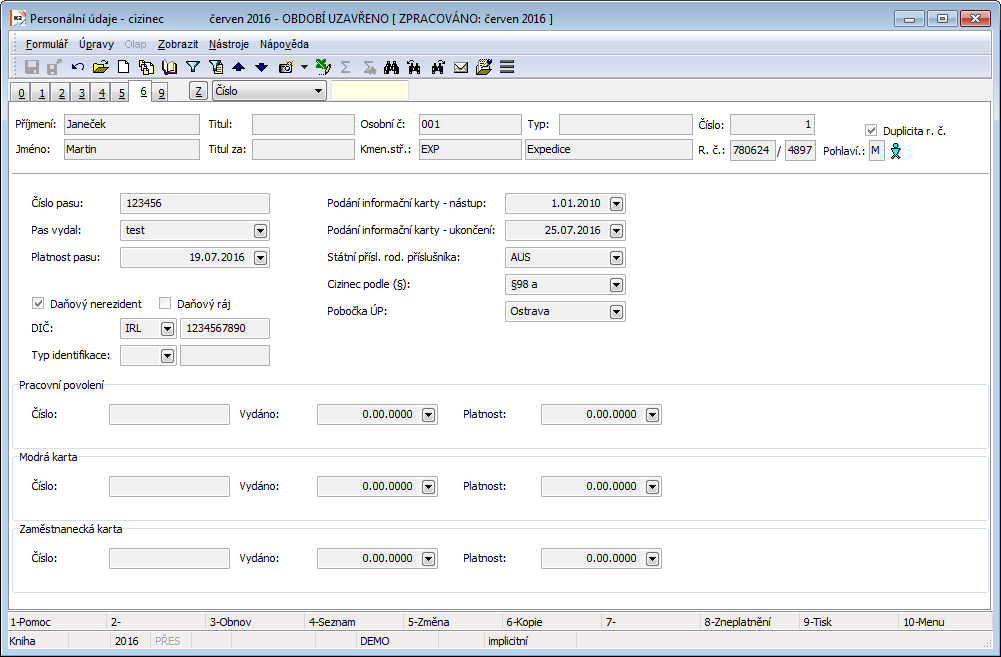
Obr.: Personální údaje - cizinec
Popis vybraných polí:
Daňový nerezident |
Zatrhává se v případě zaměstnání cizince - nerezidenta. Při spuštění skriptu Vyúčtování zálohové daně, se údaje načtou do přílohy č. 2. |
Daňový ráj |
Zatržení důležité pro výpočet vyšší procentní sazby srážkové daně z příjmů nerezidentů z tzv. daňových rájů. |
DIČ |
Daňové identifikační číslo. Před DIČ je pole se státem rezidence. |
Typ identifikace |
Údaj vztahující se k DIČ - údaj potřebný pro Vyúčtování zálohové daně. |
Podání informační karty - nástup |
Po exportu sestavy Informační karta zaměstnavatele - nástup případně tisku této sestavy se objeví dotaz, zda toto datum v K2 vyplnit a je tedy možné jej do pole vyplnit přímo ze sestavy. |
Podání informační karty - ukončení |
Po exportu sestavy Informační karta zaměstnavatele - ukončení případně tisku této sestavy se objeví dotaz, zda toto datum v K2 vyplnit a je tedy možné jej do pole vyplnit přímo ze sestavy. |
Státní přísl. rodinného příslušníka |
Vyplňuje se v případě, že se jedná o rodinného příslušníka občana EU/EHP nebo Švýcarska. |
Cizinec podle (§) |
Pole z číselníku, který je třaba naplnit - údaj se poté tiskne na sestavě Informační karta zaměstnavatele - nástup. |
Pobočka ÚP |
Tento údaj se do sestav nenačítá, je zde možné uložit pobočku ÚP, pod kterou cizinec spadá. |
Pracovní povolení |
Údaj potřebný pro sestavu Hlášení stavu zaměstnanců na ÚP |
Modrá karta, Zaměstnanecká karta |
Údaj se netisknou v žádných sestavách. |
Personální údaje - závazky z mezd
Na 7. straně knihy Personální údaje se zobrazují závazky z mezd zaměstnance. Jsou zde všechny závazky z mezd vytvořené na všechny srážky zaměstnance. Pomocí ENTER na závazku je možné otevřít knihu Závazky z mezd na vybraném závazku.
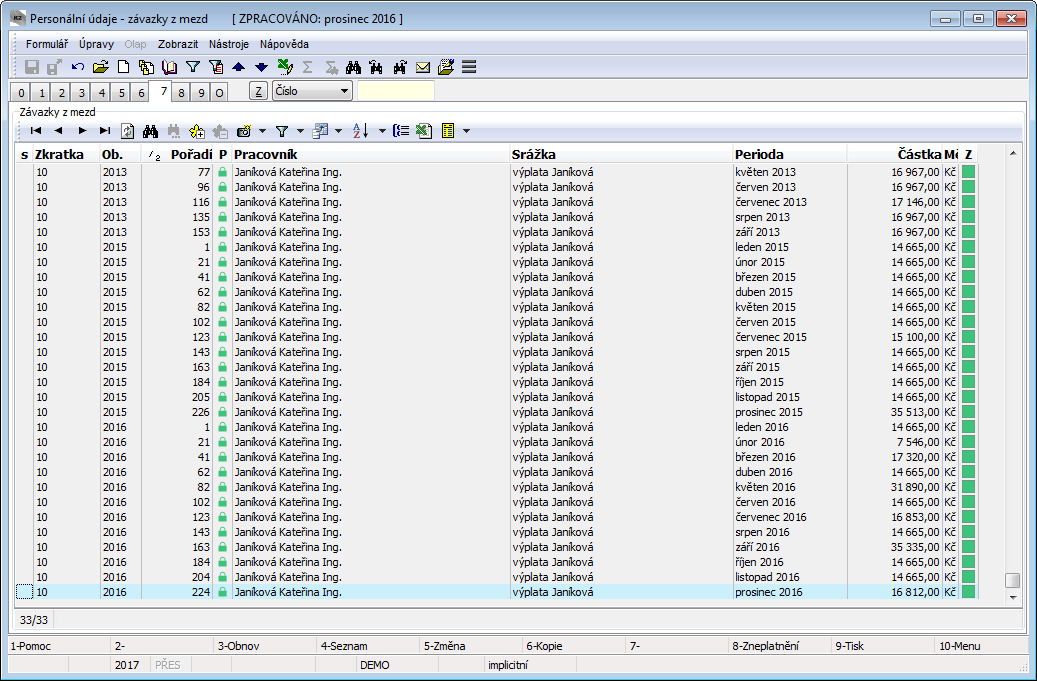
Obr.: Personální údaje - strana 7 - závazky z mezd
Personální údaje - mzdové doklady
Na 8. straně knihy Personální údaje se zobrazují všechny mzdové doklady pracovníka přes všechny periody. V případě, že má pracovník více vztahů, pak jsou zde zobrazeny doklady všech těchto vztahů.
Po ENTER na mzdovém dokladu se otevře kniha Mzdové doklady na první straně zvoleného dokladu.
Personální údaje - dokumenty
K doplnění informací o zaměstnancích slouží 9. strana, kam je možné přiřadit ve formě dokumentů každému zaměstnanci také soubory vytvořené jinými software a uložené v počítačové síti. Pro modul Mzdy to mohou být např. pracovní smlouvy, dohody o pracích konaných mimo pracovní poměr, fotografie zaměstnanců apod. Dokument je možné přiřadit nebo vytvořit, závisí to na definici typu dokumentu. Obdobně je možné také ke kartě zaměstnance přiřazovat doklady vytvořené jiným modulem v K2. Bližší popis práce s dokumenty je uveden v kapitole Základní číselníky a podpůrné moduly K2.
Funkce nad knihou Personální údaje
Popis základních funkcí:
F1 |
Zobrazení nápovědy. |
F2 |
Uložení provedených změn. |
F3 |
Funkce pro aktualizaci údajů. |
F4 |
Přepíná mezi knihou a vybraným záznamem v prohlížení. |
F5 |
Funkce pro změnu údajů. |
Insert |
Vložení nového záznamu. |
F6 |
Vložení nového záznamu s kopií. |
Shift+F6 |
Vložení nového záznamu podle vzoru. |
F8 |
Zneplatnění záznamu. Zneplatněním personální karty se zneplatní také všechny srážky ze mzdy pracovníka. |
F9 |
Tisk. |
F10 |
Návrat do pracovní plochy. |
Popis pokročilejších funkcí:
Alt+F7 |
Nastavení podmínek pro vyhledávání. |
Alt+F9 |
Umožní nastavení podmínek pro filtr. |
Shift+F9 |
Tato klávesa přepíná mezi knihou a vyhodnocovacím filtrem. |
Ctrl+F9 |
Slouží pro rychlé zapnutí filtru. |
Ctrl+M |
Přepnutí do knihy Mzdové údaje. |
Hromadné akce nad Personálními údaji
Hromadné akce fungují pouze nad zapnutým vyhodnocovacím filtrem.
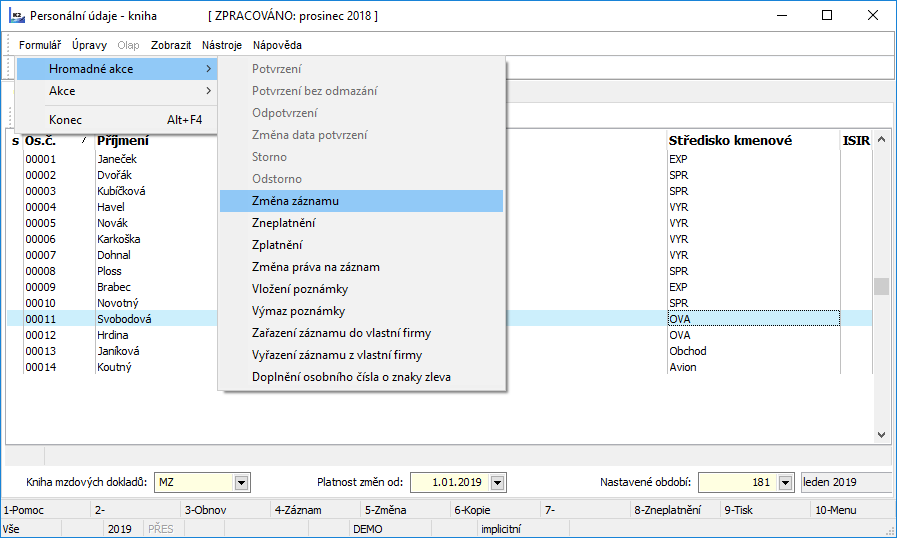
Obr.: Hromadné akce nad Personálními údaji
Popis akcí:
Změna záznamu |
Umožňuje hromadně změnit některé údaje z 1. strany vybraných karet Personálních údajů. Pole, která chceme změnit, zatrhneme ve formuláři Hromadná změna. U těchto polí pak vybereme z nabídkové tabulky údaj, který chceme mít na jednotlivých kartách personálních údajů uveden. Zatržená volba S odmazáním z filtru provede po spuštění akce odmazání záznamů z filtru. |
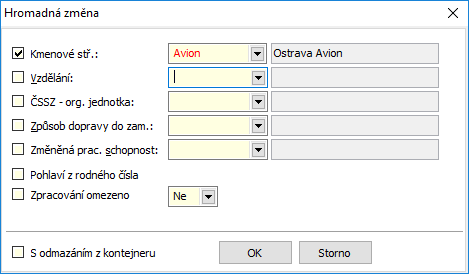
Obr.: Formulář Hromadná změna Personálních údajů
Zneplatnění |
Funkce pro hromadné zneplatnění záznamů se současným odmazáním záznamů z filtru. |
Zplatnění |
Funkce pro hromadné zplatnění zneplatněných záznamů se současným odmazáním z filtru. |
Vložení poznámky |
K vybraným záznamům přidá poznámku stejného typu. Současně provede odmazání záznamů z filtru. |
Zařazení záznamu do vlastní firmy |
Personální kartu(y) je možné touto akcí zařadit do jiné vlastní firmy (firem), než do které byla vytvořena a pak je možné s ní v těchto dalších firmách pracovat. Zaměstnanec tedy může mít jednu personální kartu zařazenu ve více vlastních firmách. Po zařazení karty do jiné vlastní firmy je kmenové středisko zaměstnance nevyplněno - může mít v každé vlastní firmě jinou hodnotu. |
Vyřazení záznamu z vlastní firmy |
Personální kartu je možné touto hromadnou akcí vyřadit z vybrané vlastní firmy. Kartu nelze vyřadit z aktuálně nastavené vlastní firmy. |
Doplnění osobního čísla i znaky zleva |
Funkce doplní osobní čísla zaměstnanců na zvolený počet znaků. Do osobního čísla přidá znak zadaný ve vstupním formuláří - doplní osobní číslo zleva tímto znakem na zvolený počet znaků..
Obr.: Doplnění osobního čísla i znaky zleva Příklad: Pokud je např. v osobním čísle vyplněno 001 a funkce se spustí s nastavením dle obrázku výše, pak se osobní číslo změní na 000000000001 (osobní číslo bude mít dvanáct znaků, doplní se do tohoto počtu o nuly zleva).
Funkci je možné použít také pro odmazání znaků z osobního čísla (opět zadaný znak zleva osobního čísla). |
Položky Personálních údajů
Ze stromového menu lze zobrazit také samostatně Položky personálních údajů. Takto je možné prohlížet tyto informace - údaje pro všechny personální karty na jednom místě. Toto lze využít např. pro vytváření různých filtrů, automatických sestav apod.
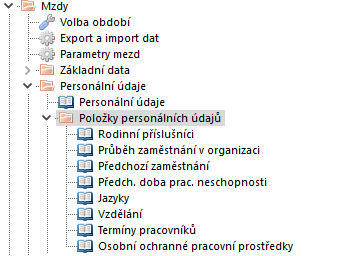
Obr.: Položky personálních údajů
Takto lze otevřít knihy :
- Rodinní příslušníci
- Průběh zaměstnání v organizaci
- Předchozí zaměstnání
- Předchozí doba pracovní neschopnosti
- Jazyky
- Vzdělání
- Termíny pracovníků
- Osobní ochranné pracovní prostředky
Sestavy nad knihou Personální údaje
Karta zaměstnance
Číslo procesu: MZD001 |
Ident. číslo sestavy: SMZD001 |
Soubor: PDP_KARTA.AM |
Popis sestavy: Karta zaměstnance. |
||
Adresa ve stromu: [Mzdy] [Personální údaje] [Doklady] |
||
Parametry sestavy:
Sorting - JM JM - setřídění podle jména, OS - podle osobního čísla. |
ShowTraining - NE Zobrazení absolvovaných kvalifikací ANO/NE |
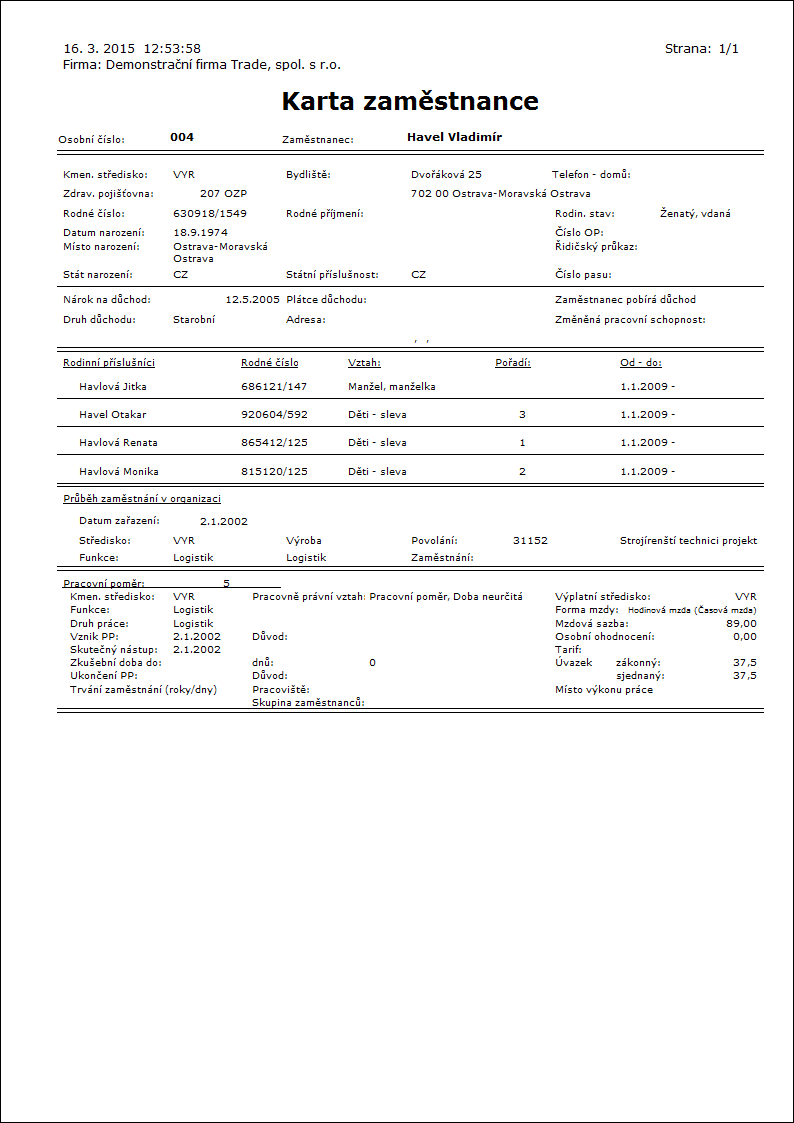
Podpisový seznam zaměstnanců
Číslo procesu: MZD001 |
Ident. číslo sestavy: SMZD002 |
Soubor: PDP_SEZ.AM |
Popis sestavy: Podpisový seznam zaměstnanců. Balíček má nastavený parametr "SubTitle" na ruční vstup. |
||
Adresa ve stromu: [Mzdy] [Personální údaje] [Seznamy] |
||
Parametry sestavy:
AllEmp - NE ANO - I bez platných PP. |
Centre - Ne Rozčlenit na střediska Ano/Ne. |
NewPage - Ano Každé kmenové středisko na novou stranu Ano/Ne. |
Sorting - JM JM - setřídění podle jména; OS - podle osobního čísla. |
SubTitle Podtitul. |
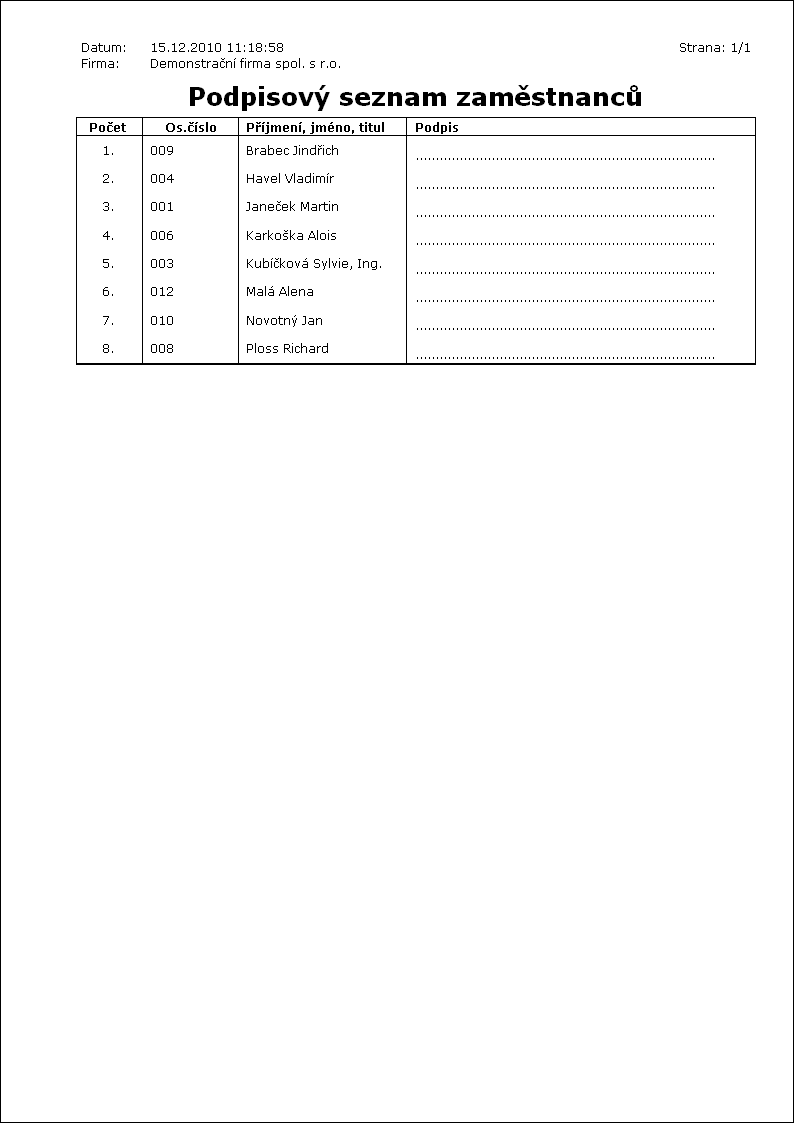
Rodinní příslušníci
Číslo procesu: MZD001 |
Ident. číslo sestavy: SMZD003 |
Soubor: PDP_RODINA.AM |
Popis sestavy: Seznam rodinných příslušníků zaměstnanců. Balíček má nastavený parametr "Confinement" na ruční vstup. |
||
Adresa ve stromu: [Mzdy] [Personální údaje] [Seznamy] |
||
Parametry sestavy:
AllEmpl - Ano I bez platných PP. Při nastavení parametru na NE vstupují do sestavy pracovníci jen s platným pracovním vztahem. |
Centre - Ne Rozčlenit na střediska Ano/Ne. |
Confinement - Ne Zobrazit pouze děti Ano/Ne. |
Family Type Typ rodinného příslušníka (ozkratky odělit středníkem) |
NewPage - Ano Každé kmenové středisko na novou stranu Ano/Ne. |
Sorting - JM JM - setřídění podle jména; OS - podle osobního čísla. |
SortingFields Setřídění dle vybraného datového pole (název pole se uvede do hodnoty parametru). Možnost třídit i podle více polí najednou - názvy oddělíme čárkou. Tento parametr je ovlivněn také parametrem "Centre". Pokud je současně parametr "Centre" nastaven na „NE“, nedojde k setřídění ani podle zadaného pole v hodnotě parametru "SortingFields". |
SortingFieldsDescr - Popis vlastního setřídění definovaného v parametru "SortingFields ". |
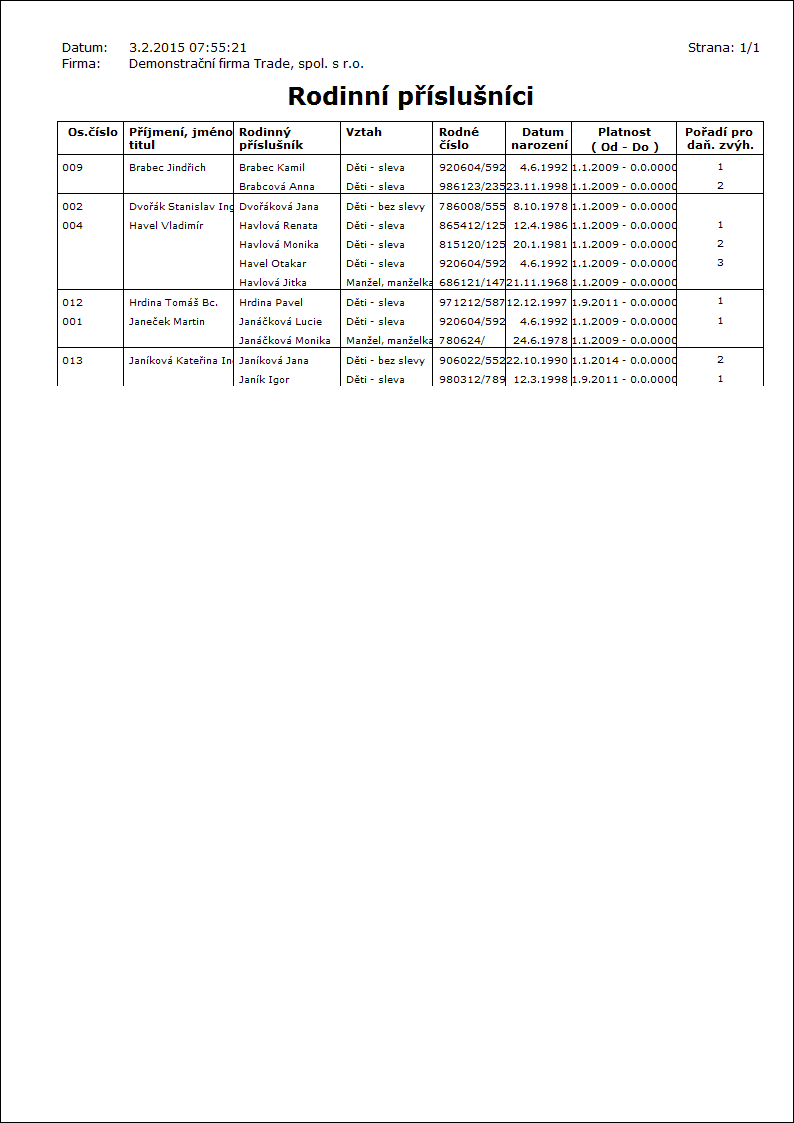
Potvrzení pro uplatnění nároku na daňové zvýh.
Číslo procesu: MZD001 |
Ident. číslo sestavy: SMZD137 |
Soubor: PDP_CHildOlderConfirm.AM |
Popis sestavy: Potvrzení zobrazí rodinné příslušníky ve vztahu 3 – Děti sleva a 8 – Děti bez slevy, platné k nastavenému měsíci v sestavě. S nastavením parametru IgnoreValidity na NE je chování sestavy následovné: - pokud je na Rodinném příslušníku nastaven stav 3 - Děti sleva a datumy (Datum od, Datum do) jsou mimo vybrané období-> pak se na sestavě nezobrazí vůbec - pokud je na Rodinném příslušníku nastaven vztah 8 - Deti bez slevy -> pak se na sestavě u dítěte zobrazí N
S nastavením parametru IgnoreValidity na ANO je chování sestavy následovné: - pokud je na Rodinném příslušníku nastaven stav 3 - Děti sleva a datumy (Datum od, Datum do) jsou mimo vybrané období -> pak se na sestavě u dítěte zobrazí N - pokud je na Rodinném příslušníku nastaven vztah 8 - Deti bez slevy -> pak se v sestavě nezobrazí vůbec
Pokud se sestava tiskne nad personální kartou, kde nejsou zadané žádné děti, pak se na potvrzení vytiskne věta: Zaměstnanec neuplatňuje daňové zvýhodnění na žádné své dítě. |
||
Adresa ve stromu: [Mzdy] [Personální údaje] |
||
Parametry sestavy:
IgnoreValidity - NE Ignorovat datumy v položkách rodinných příslušníků. |
PersonName Vyhotovil/jméno |
PersonPhone Vyhotovil/telefon |
PrintingDay Datum vyplnění. |
Prohlášení poplatníka
Číslo procesu: MZD001 |
Ident. číslo sestavy: SMZD174 |
Soubor:PERS_TaxPayerStatement.AM |
Popis sestavy: Do prohlášení se načítají děti podle nastavení rodinných příslušníků v knize Personální údaje s ohledem na nastavené mzdové období uživatele.
Děti a jejich pořadí, na které je v nastaveném měsíci uplatňována sleva a také děti, na které není v nastaveném měsíci uplatňována sleva na dítě, ale je na nich zatrženo zatržítko Vyživovaná osoba - tisknou se s pořadím N. Děti, které mají na položce rodinného příslušníka vyplněno pole Datum do, které je dřívější než nastavená mzdová perioda uživatele, se do prohlášení netisknou vůbec (ani s nastaveným zatržítkem Vyživovaná osoba ). Tiskne se také příznak, zda se jedná o zletilé dítě (porovnává se aktuální datum s datem narození dítěte)
Manželka/manžel se tiskne tehdy, pokud se uplatňuje daňové zvýhodnění na děti a datumy na této položce jsou v rámci nastaveného období. Zaměstnání manžel/ky se doplní z kontaktní osoby rodinného příslušníka (partner kontaktní osoby na daném rodinném příslušníkovi). Do osob společně vyživujících vyživované děti se načítají mimo vztahu Manžel/manželka také vztahy Druh/družka a Partner/partnerka. Na základě zatržítka Zaměstnán ve stejné organizaci na položce rodinného příslušníka se načte také jeho plátce daně.
Pokud má zaměstnanec více než 5 dětí, které se do Prohlášení načítají, pak bude na Prohlášení tabulka vyživovaných dětí proškrtnutá a bude zde napsáno: Seznam vyživovaných dětí je na samostatném listu. K sestavě se vytiskne příloha (třetí strana), na které bude seznam vyživovaných dětí. |
||
Adresa ve stromu: [Mzdy] [Personální údaje][Doklady] |
||
Parametry sestavy:
AdditionalFile - Cesta k souboru s přílohou emailu Parametr umožňuje odeslat spolu s prohlášením i další přiložený soubor, který je stejný pro všechny odesílané emaily. |
CryptPdfFile - Ne Ano - Zaheslovat posílané prohlášení. Heslo je vyžadováno nejen při posílání emailem, ale také při exportu do *.pdf. Po export bez hesla je potřeba mít parametr na Ne. |
DuplexPrint - ANO - pokud je zaměstnanec tisknut na lichý počet stran, pak dojde k vložení prázdné strany, aby byl zajištěn správný oboustranný tisk NE - Oboustranný tisk |
EditMail - Ne Ano - umožní editovat maily. |
EmptyForm - NE ANO - prázdný formulář. Vytiskne se pouze formulář bez hodnot. |
HeaderOnly - NE Ano - vyplnit pouze hlavičku formuláře (vyplní se pouze údaje v hlavičce formuláře týkající se identifikace poplatníka a plátce daně) - implicitně nastaven na "NE" |
Sorting - JM JM - setřídění podle jména, OS - podle osobního čísla. |
Subject - Předmět emailu |
Text - text emailové zprávy. |
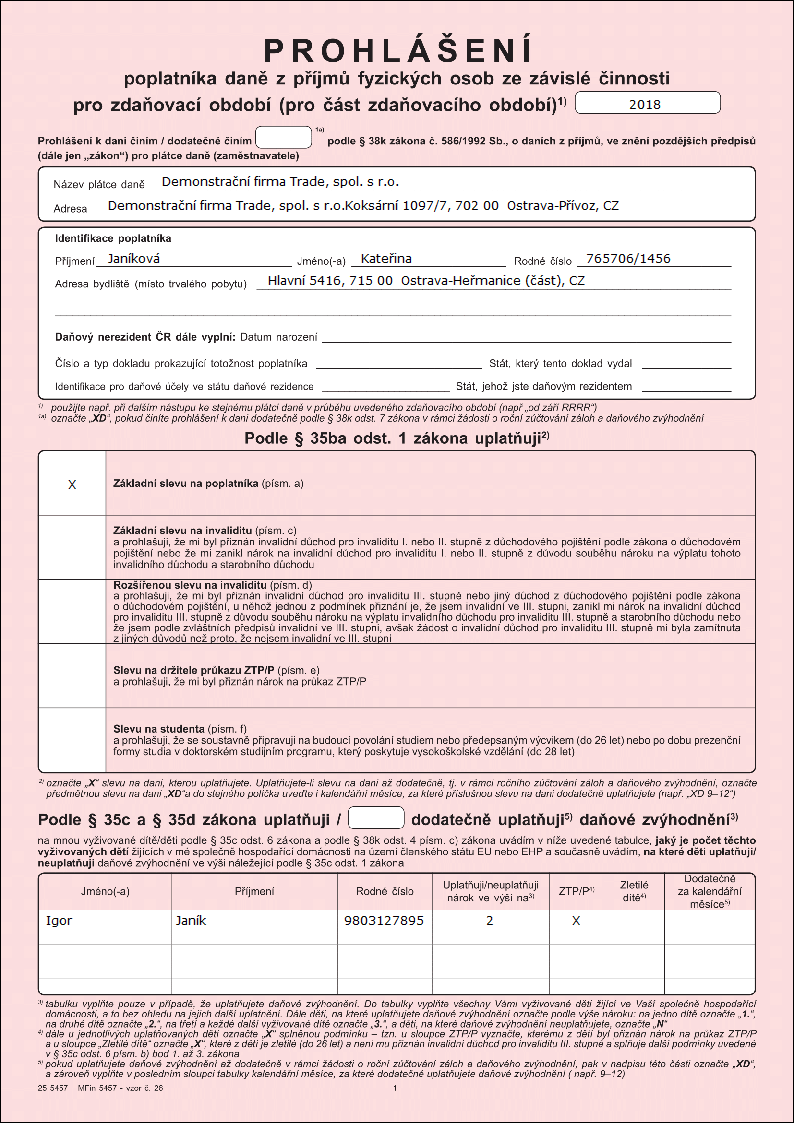
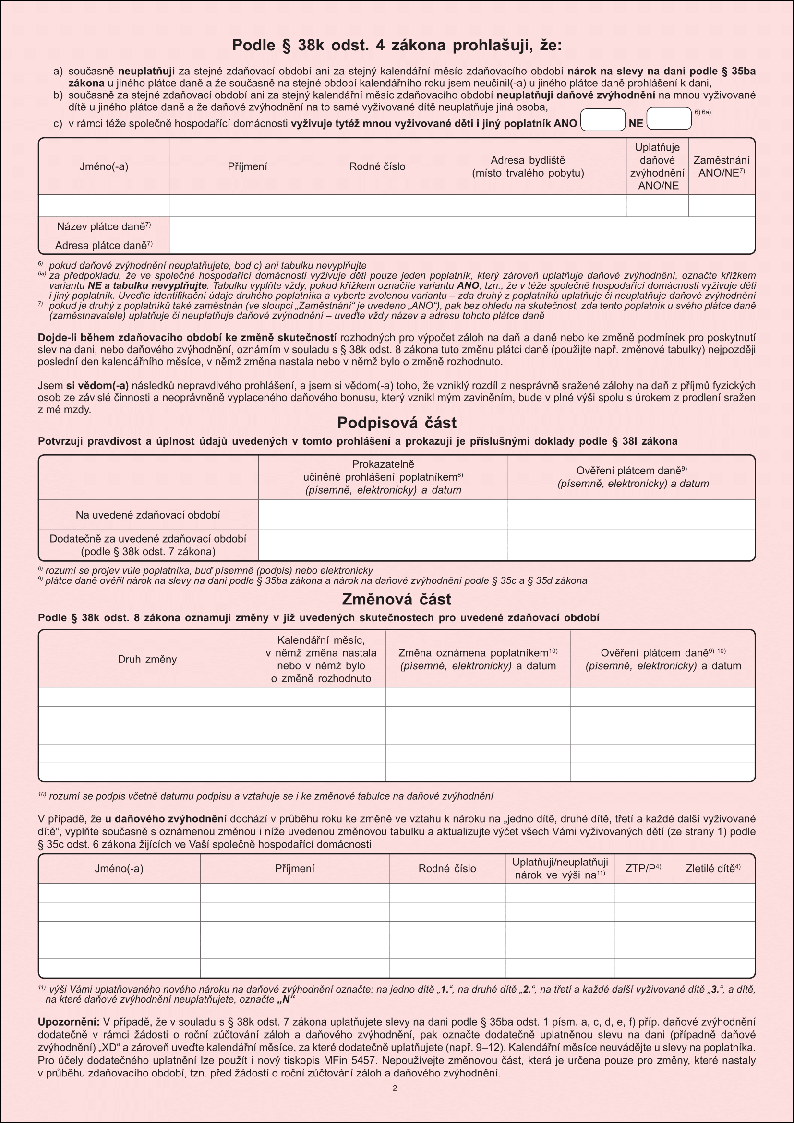
Seznam - bydliště zaměstnanců
Číslo procesu: MZD001 |
Ident. číslo sestavy: SMZD004 |
Soubor: PDP_SEZ2.AM |
Popis sestavy: Seznam zaměstnanců s adresou bydliště. Balíček má nastavené parametry "City" a "Centre" na ruční vstup. |
||
Adresa ve stromu: [Mzdy] [Personální údaje] [Seznamy] |
||
Parametry sestavy:
Centre - Ne Rozčlenit na střediska Ano/Ne. |
City - Ne Zobrazit pouze děti Ano/Ne. |
NewPage - Ano Každé kmenové středisko na novou stranu Ano/Ne. |
Sorting - JM JM - setřídění podle jména; OS - podle osobního čísla. |
WordWrap - Ano Ano - zalamování řádků. |
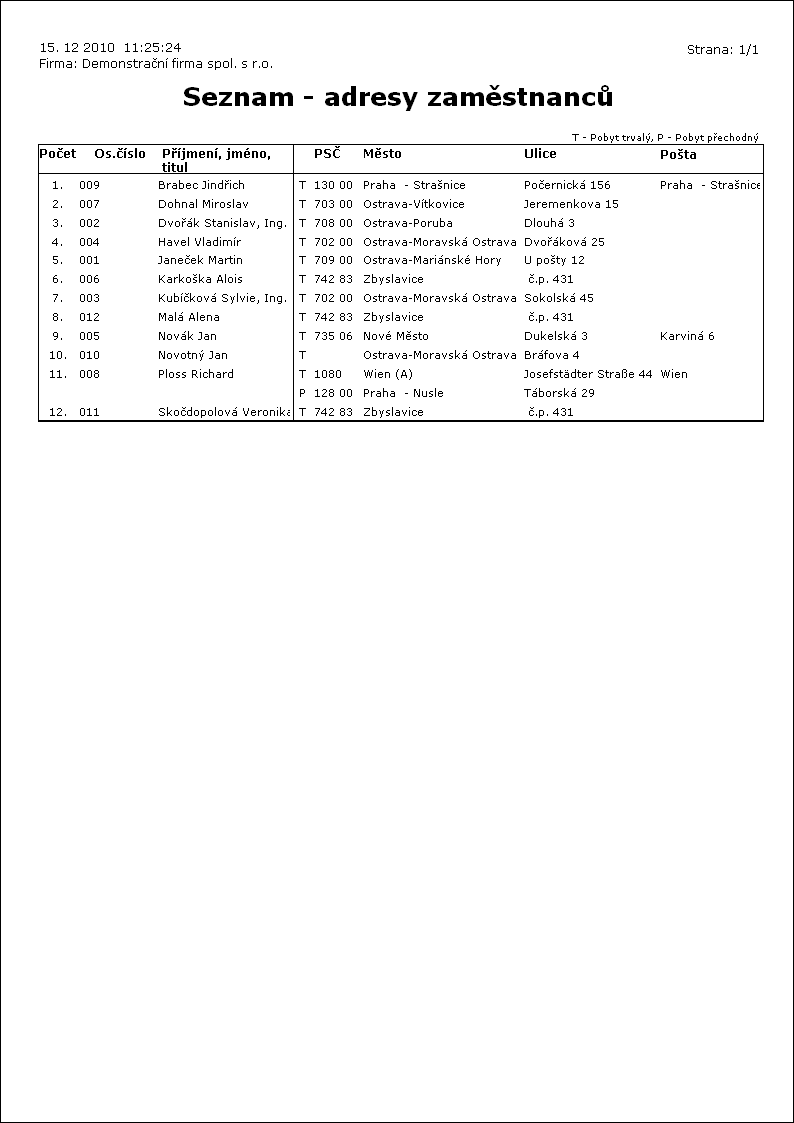
Seznam - dat. narození, RČ
Číslo procesu: MZD001 |
Ident. číslo sestavy: SMZD005 |
Soubor: PDP_SEZ3.AM |
Popis sestavy: Seznam zaměstnanců s rodným číslem, datem a místem narození. |
||
Adresa ve stromu: [Mzdy] [Personální údaje] [Seznamy] |
||
Parametry sestavy:
Centre - Ne Rozčlenit na střediska Ano/Ne. |
NewPage - Ano Každé kmenové středisko na novou stranu Ano/Ne. |
Sorting - JM JM - setřídění podle jména; OS - podle osobního čísla. |
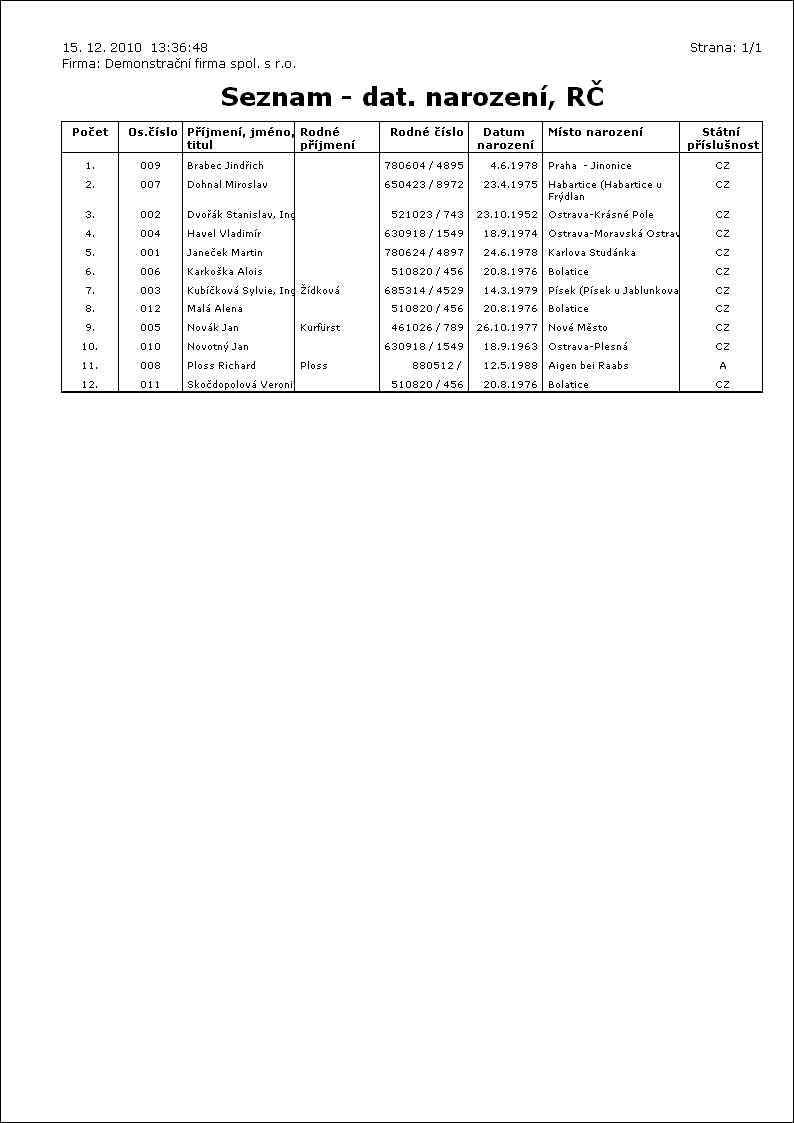
Seznam - důchody a ZPS
Číslo procesu: MZD001 |
Ident. číslo sestavy: SMZD006 |
Soubor: PDP_DUCH.AM |
Popis sestavy: Seznam zaměstnanců pobírajících důchod, nebo zaměstnanců se ZPS. |
||
Adresa ve stromu: [Mzdy] [Personální údaje] [Seznamy] |
||
Parametry sestavy:
Centre - Ne Rozčlenit na střediska Ano/Ne. |
NewPage - Ano Každé kmenové středisko na novou stranu Ano/Ne. |
Sorting - JM JM - setřídění podle jména; OS - podle osobního čísla. |
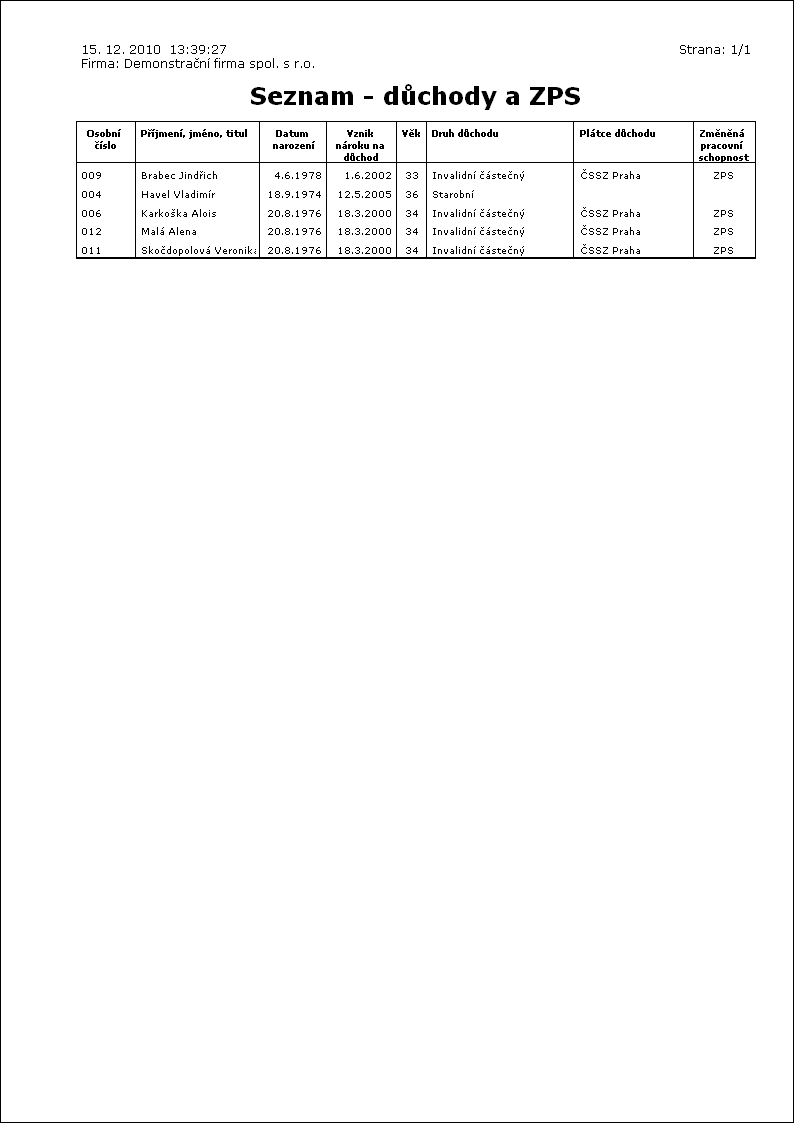
Seznam - OP, ŘP, č. pasu
Číslo procesu: MZD001 |
Ident. číslo sestavy: SMZD007 |
Soubor: PDP_SEZ4.AM |
Popis sestavy: Seznam zaměstnanců s číslem občanského průkazu, řidičského průkazu a pasu. Balíček má nastavený parametr "Sorting" a "Centre" na ruční vstup. |
||
Adresa ve stromu: [Mzdy] [Personální údaje] [Seznamy] |
||
Parametry sestavy:
Centre - Ne Rozčlenit na střediska Ano/Ne. |
NewPage - Ano Každé kmenové středisko na novou stranu Ano/Ne. |
Sorting - JM JM - setřídění podle jména; OS - podle osobního čísla; OP - čísla občanského průkazu; RP - čísla řidičského průkazu; Pas - čísla pasu. |
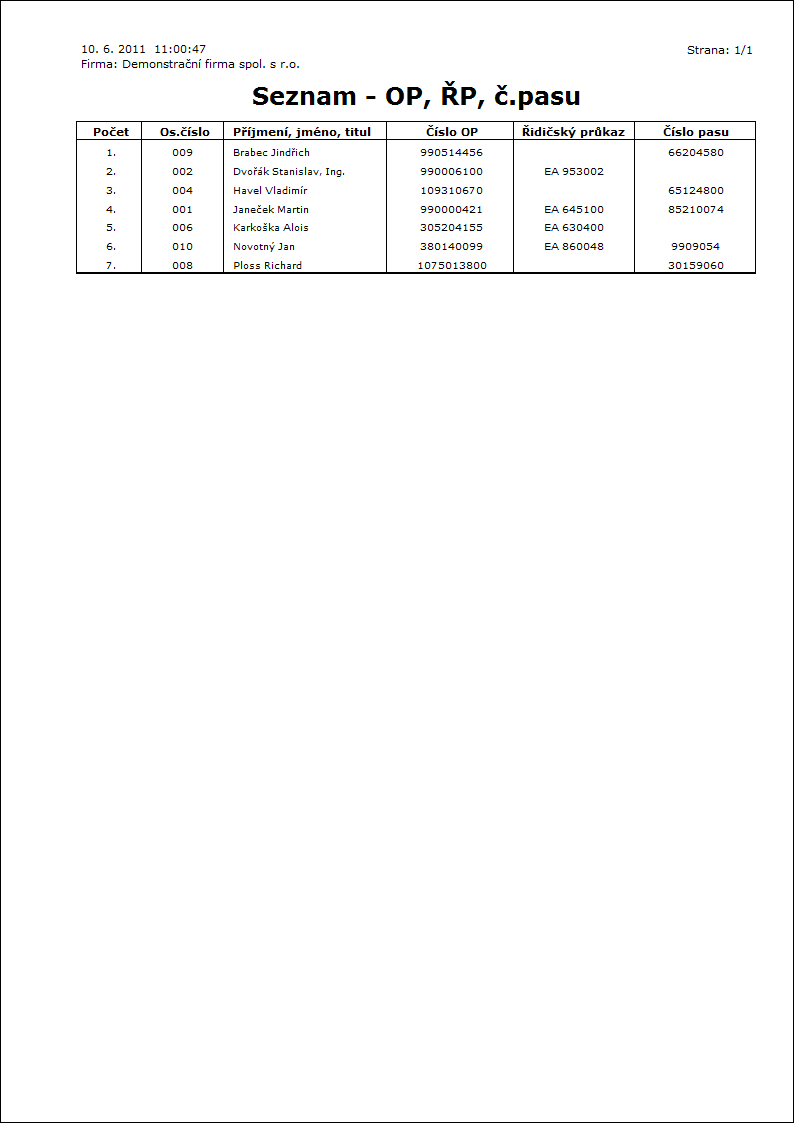
Seznam - ukončení PP
Číslo procesu: MZD001 |
Ident. číslo sestavy: SMZD008 |
Soubor: PDP_UPP.AM |
Popis sestavy: Seznam zaměstnanců s ukončeným pracovním poměrem. |
||
Adresa ve stromu: [Mzdy] [Personální údaje] [Seznamy] |
||
Parametry sestavy:
Centre - Ne Rozčlenit na střediska Ano/Ne. |
NoInteractive - Ne Ano - nezobrazí úvodní formulář. |
NewPage - Ano Každé kmenové středisko na novou stranu Ano/Ne. |
Sorting - JM JM - setřídění podle jména; OS - podle osobního čísla; DA - setřídění podle data ukončení PP. |
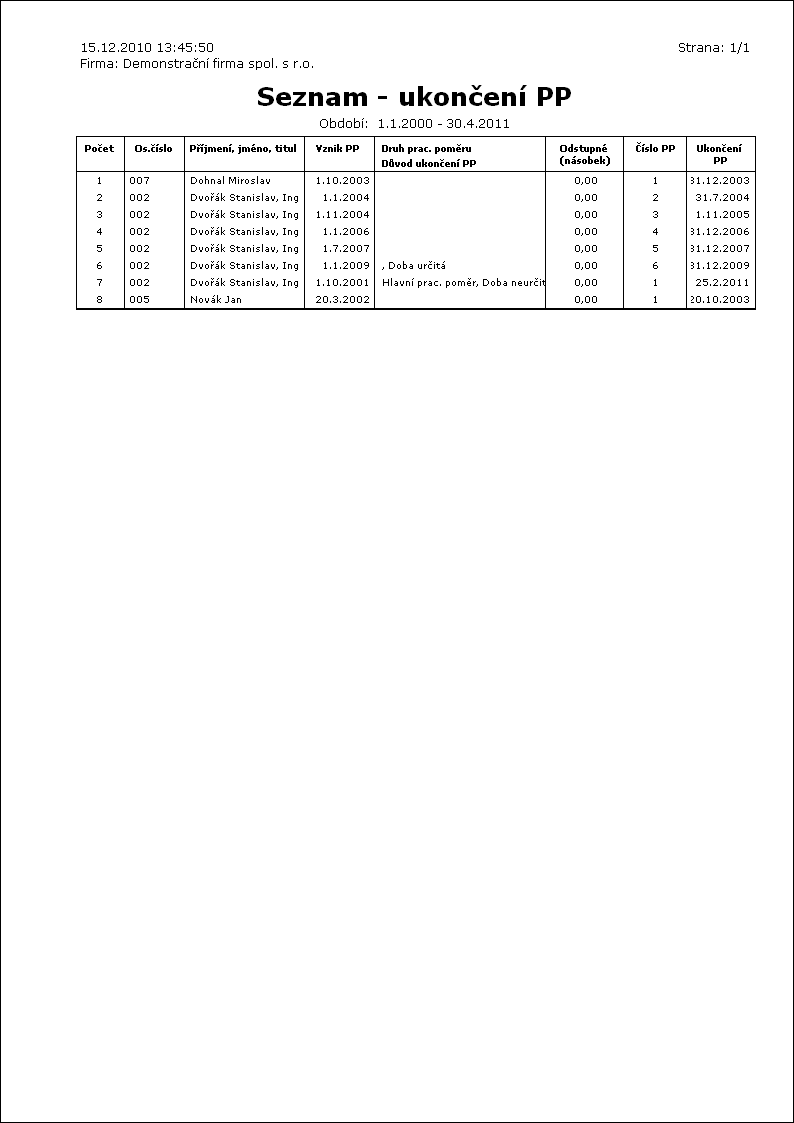
Seznam - vznik PP
Číslo procesu: MZD001 |
Ident. číslo sestavy: SMZD009 |
Soubor: PDP_VPP.AM |
Popis sestavy: Seznam zaměstnanců se vzniklým pracovním poměrem. |
||
Adresa ve stromu: [Mzdy] [Personální údaje] [Seznamy] |
||
Parametry sestavy:
Centre - Ne Rozčlenit na střediska Ano/Ne. |
NoInteractive - Ne Ano - nezobrazí úvodní formulář. |
NewPage - Ne Každé kmenové středisko na novou stranu Ano/Ne. |
Sorting - JM JM - setřídění podle jména; OS - podle osobního čísla; DA - setřídění podle data vzniku PP. |
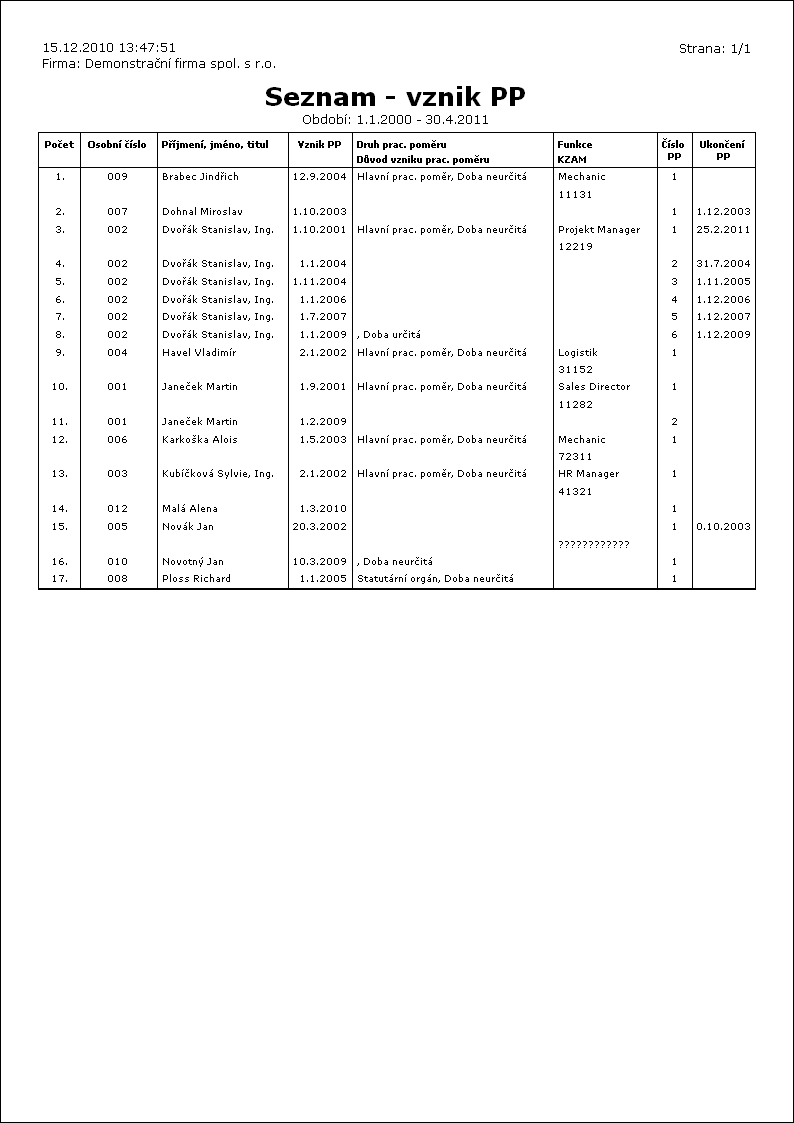
Seznam narozenin pracovníků
Číslo procesu: MZD001 |
Ident. číslo sestavy: SMZD010 |
Soubor: PDP_SNAR.AM |
Popis sestavy: Seznam narozenin zaměstnanců v zadaném měsíci. |
||
Adresa ve stromu: [Mzdy] [Personální údaje] [Seznamy] |
||
Parametry sestavy:
Anniversary - roky výročí Parametrem je možné ovlivnit, které narozeniny zaměstnanců se v sestavě zobrazí. Více hodnot lze oddělit středníkem. Např. : 40;50;60. |
Centre - Ne Rozčlenit na střediska Ano/Ne. |
NoInteractive - Ne Ano - nezobrazí úvodní formulář. |
NewPage - Ano Každé kmenové středisko na novou stranu Ano/Ne. |
OnlyValidEmployment - Ne Jen s platným PP. |
Sorting - JM JM - setřídění podle jména; OS - podle osobního čísla; DA - data narození; RČ - rodného čísla. |
Year - Ne Ano - formulář pro zadání období se nastaví na kalendářní rok; Ne - nastaví se na akt. měsíc. |
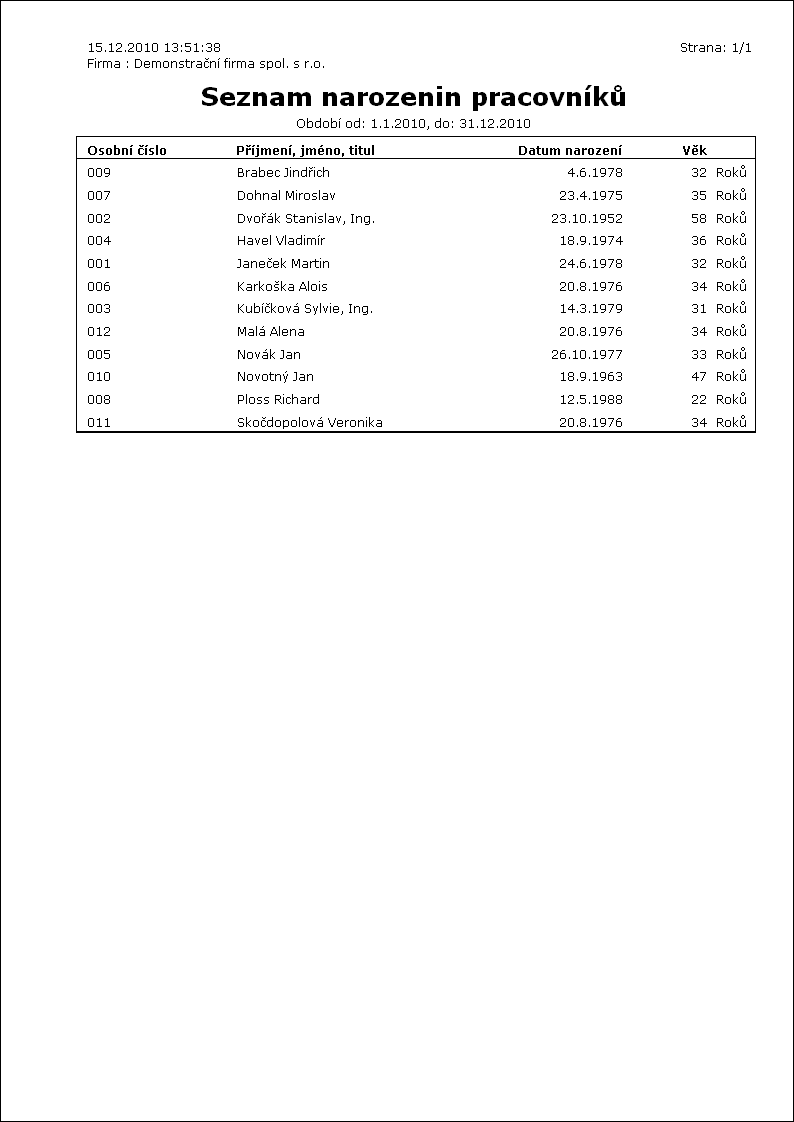
Seznam zaměstnanců
Číslo procesu: MZD001 |
Ident. číslo sestavy: SMZD011 |
Soubory: PDP_SEZ1.AM |
Popis sestavy: Seznam zaměstnanců s platným pracovním poměrem. |
||
Adresa ve stromu: [Mzdy] [Personální údaje] [Seznamy] |
||
Parametry sestavy:
AllEmpl - Ne Ano - zaměstnance i bez platného PP. |
Centre - Ne Rozčlenit na střediska Ano/Ne. |
FunctAbbr - Ne Ano - Zařazení včetně zkratky. |
NewPage - Ano Každé kmenové středisko na novou stranu Ano/Ne. |
Sorting - JM JM - setřídění podle jména; OS - podle osobního čísla. |
SubTitle Podtitul. |
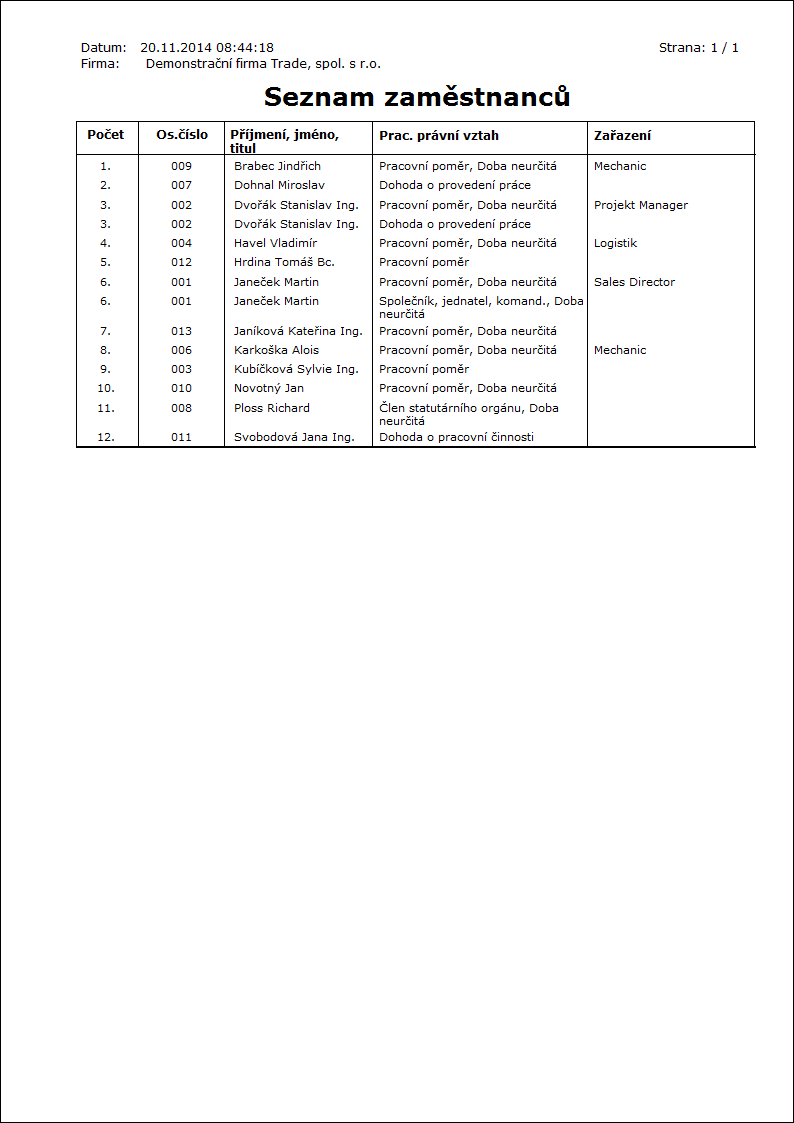
Konec platnosti kvalifikací
Číslo procesu: MZD001 |
Ident. číslo sestavy: SMZD014 |
Soubor: PDP_TRN.AM |
Popis sestavy: Přehled kvalifikace zaměstnanců. |
||
Adresa ve stromu: [Mzdy] [Personální údaje] [Seznamy] |
||
Parametry sestavy:
AllEmp - Ano Ne - Všichni zaměstnanci. Při nastavení parametru na NE se berou v potaz pouze zaměstnanci s platným pracovním vztahem. Při vyhodnocení u parametru AllEmp se bere v potaz pole ValEmpDateCalc - tedy vyhodnocuje se, jestli má zaměstnanec nějaký platný vztah k aktuálnímu datu. |
AllTrainings - Ne Ano - všechny kvalifikace. |
Centre - Ne Rozčlenit na střediska Ano/Ne. |
NewPage - Ne Ano - nová strana. |
NoInteractive - Ne Ano - nezobrazí formulář. |
Sorting - JM JM - setřídění podle jména; OS - podle osobního čísla; KV - podle druhu kvalifikace; DA - podle data platnosti kvalifikace. |
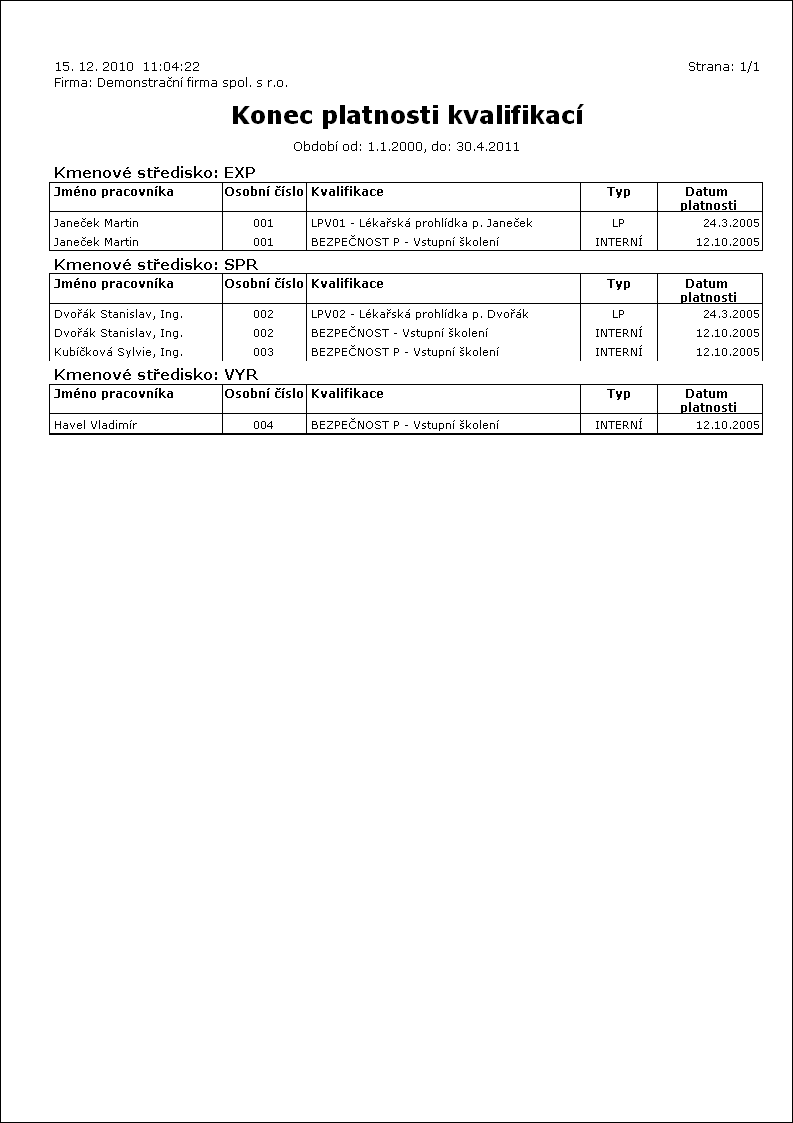
Hlášení stavu zaměstnanců na ÚP
Číslo procesu: MZD001 |
Ident. číslo sestavy: SMZD013 |
Soubor: PDP_STAVUP.AM |
Popis sestavy: Hlášení stavu zaměstnanců na ÚP. Sestava je vytvořena podle oficiálního formuláře. Počet THP a ostatních zaměstnanců - číselník Skupina zkratka 1 Počet D a POP zaměstnanců - číselník Skupina zkratka 2 Počet důchodců - jakýkoli druh důchodu Počet zahraničních pracovníků - dle zatržítek občan EU a Občan jiné země Cizinci s pracovním povolením - započítá se, pokud je vyplněno číslo pracovního povolení na 6. straně Personálních údajů Cizinci z EU s informační kartou - dle pole "Skupina" v číselníku států (pokud je zde EU) a pokud je vyplněno datum podání informační karty
|
||
Adresa ve stromu: |
||
Parametry sestavy:
EmpOnly - ANO - pouze pracovní poměry NE - všechny pracovní vztahy |
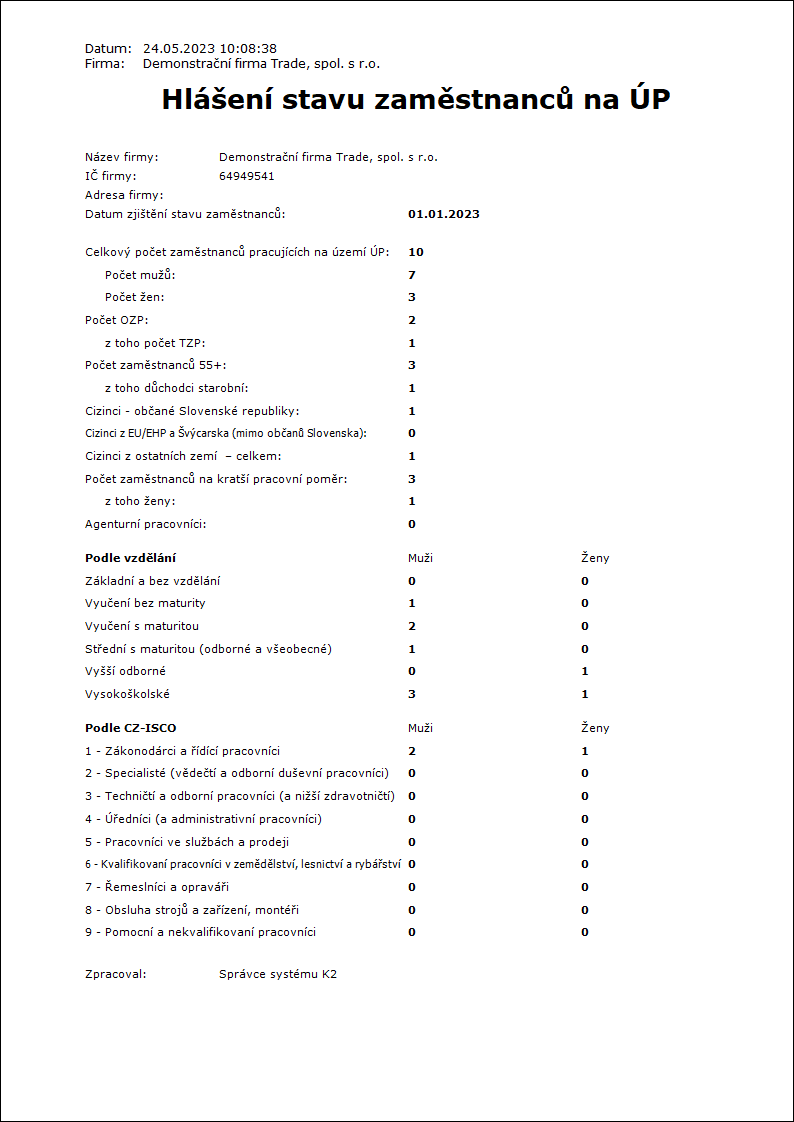
Telefonní seznam
Číslo procesu: MZD001 |
Ident. číslo sestavy: SMZD012 |
Soubor: PDP_TEL.AM |
Popis sestavy: Telefonní seznam zaměstnanců. |
||
Adresa ve stromu: [Mzdy] [Personální údaje] [Seznamy] |
||
Parametry sestavy:
Centre - Ne Rozčlenit na střediska Ano/Ne. |
NewPage - Ne Každé kmenové středisko na novou stranu Ano/Ne. |
Sorting - JM JM - setřídění podle jména; OS - podle osobního čísla. |
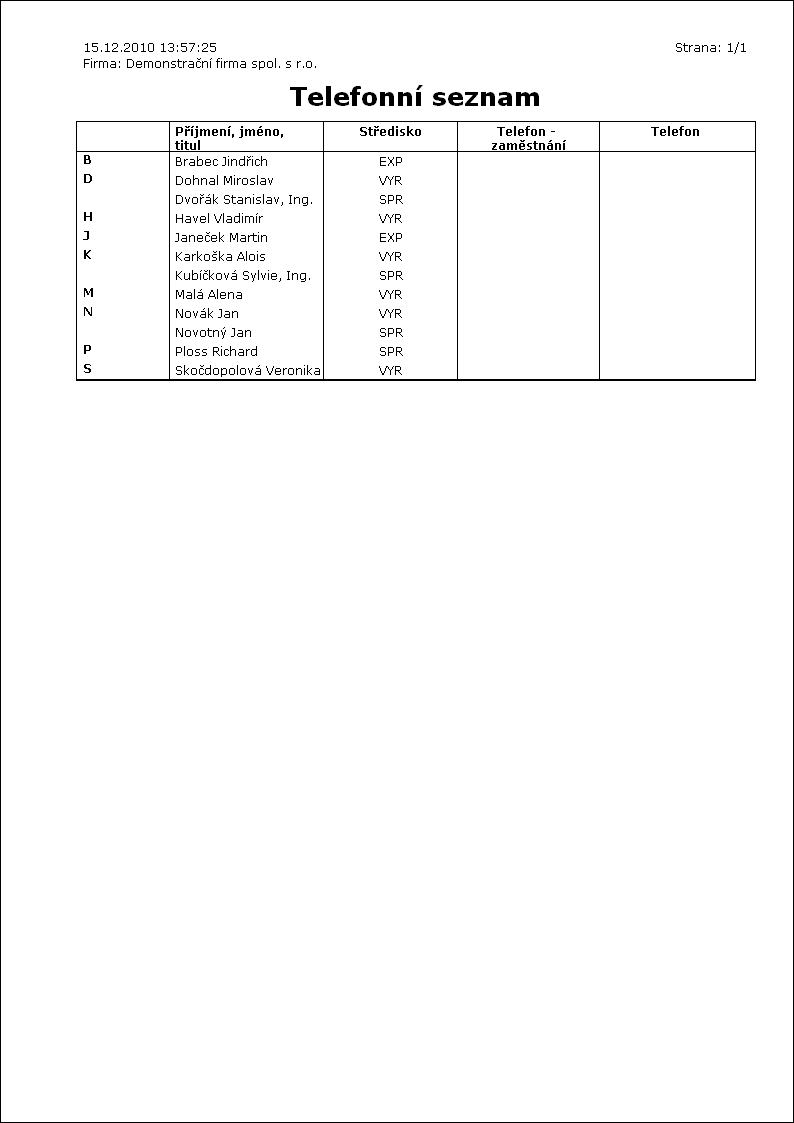
Vzdělání pracovníků
Číslo procesu: MZD001 |
Ident. číslo sestavy: SMZD015 |
Soubor: PDP_KURZ.AM |
Popis sestavy: Výpis kurzů a školení podle zaměstnanců. |
||
Adresa ve stromu: [Mzdy] [Personální údaje] [Seznamy] |
||
Parametry sestavy:
Centre - Ne Rozčlenit na střediska Ano/Ne. |
NewPage - Ne Každé kmenové středisko na novou stranu Ano/Ne. |
Sorting - JM JM - setřídění podle jména; OS - podle osobního čísla. |
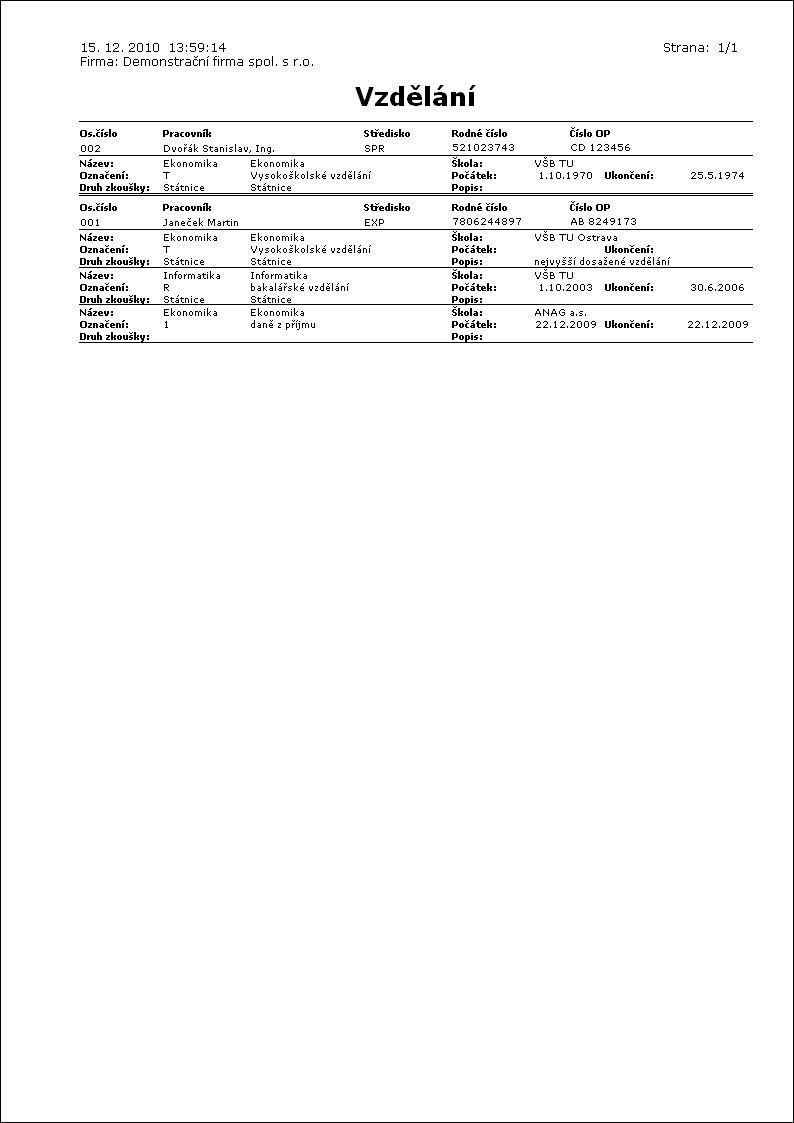
Kurzy, školení - přezkoušení
Číslo procesu: MZD001 |
Ident. číslo sestavy: SMZD016 |
Soubor: PDP_PREZK.AM |
Popis sestavy: Výpis kurzů a školení podle data přezkoušení. Po spuštění balíčku je možno vybrat interval od - do. |
||
Adresa ve stromu: [Mzdy] [Personální údaje] [Seznamy] |
||
Parametry sestavy:
Centre - Ne Rozčlenit na střediska Ano/Ne. |
NewPage - Ne Každé kmenové středisko na novou stranu Ano/Ne. |
NoInteractive - Ne Ano - nezobrazí vstupní formulář. |
Sorting - JM JM - setřídění podle jména; OS - podle osobního čísla. |